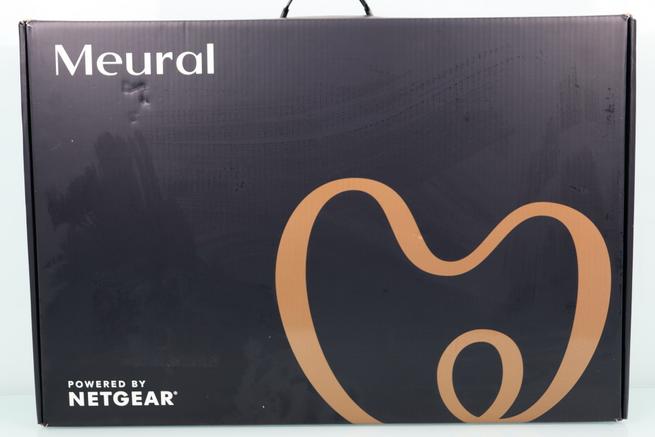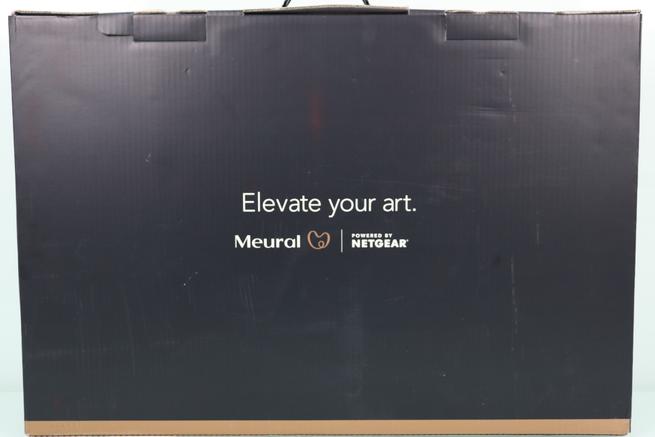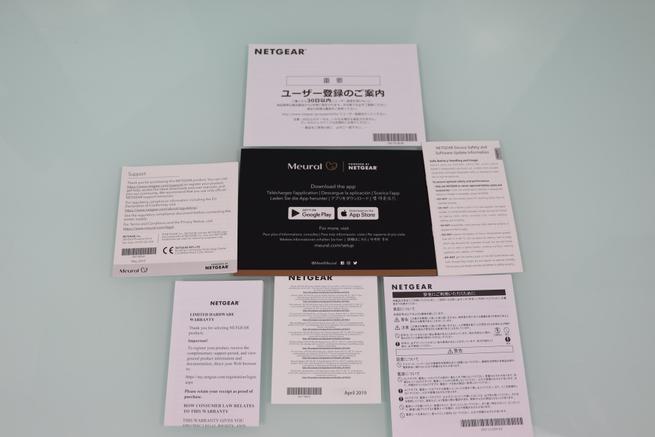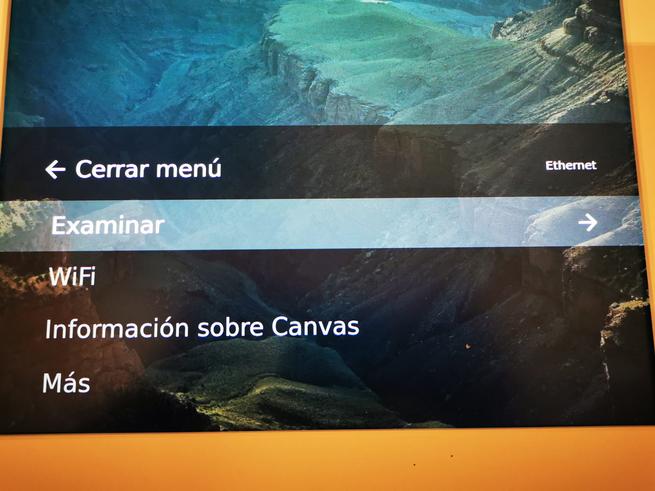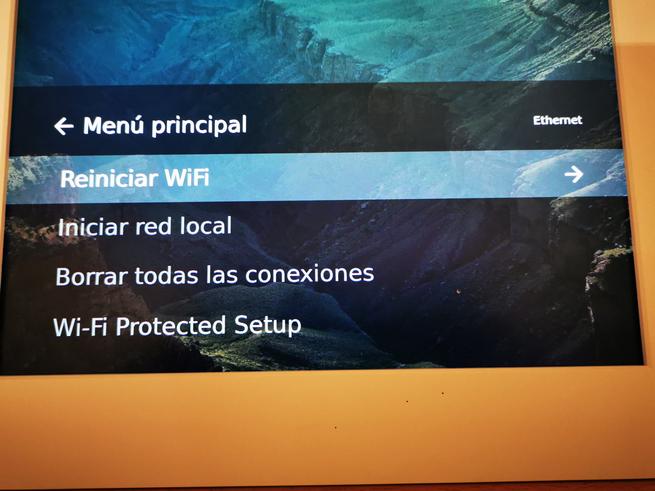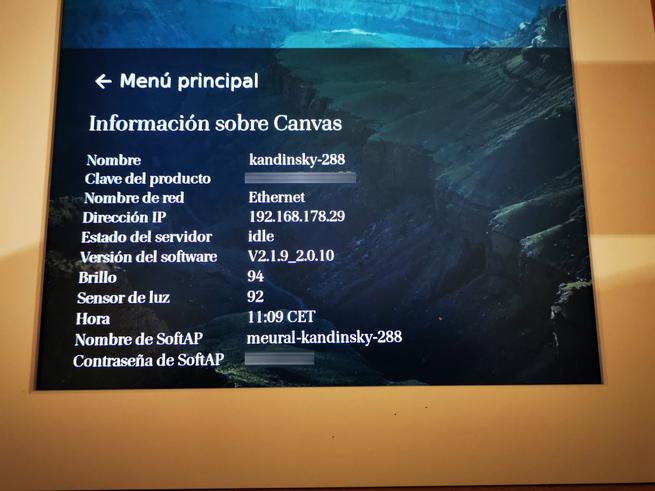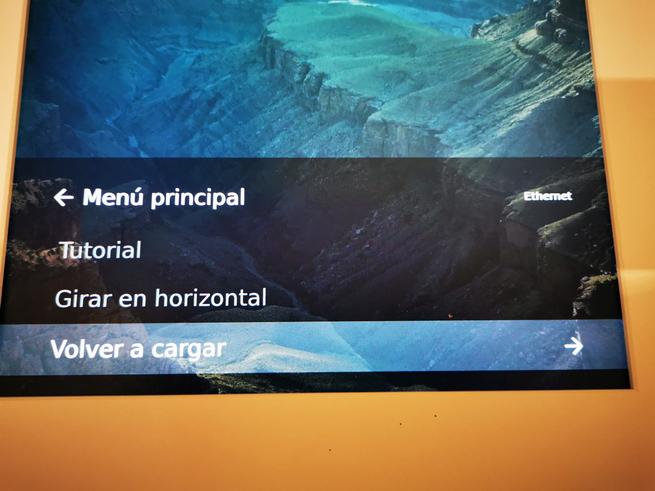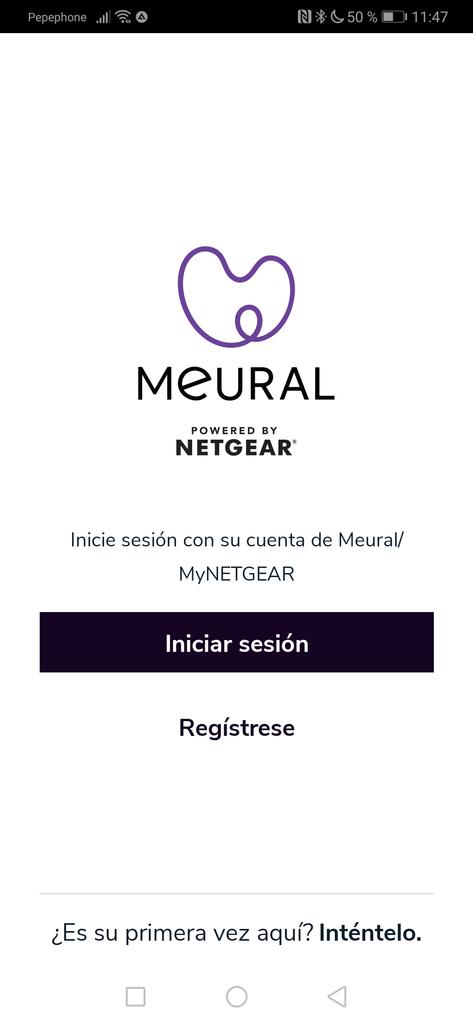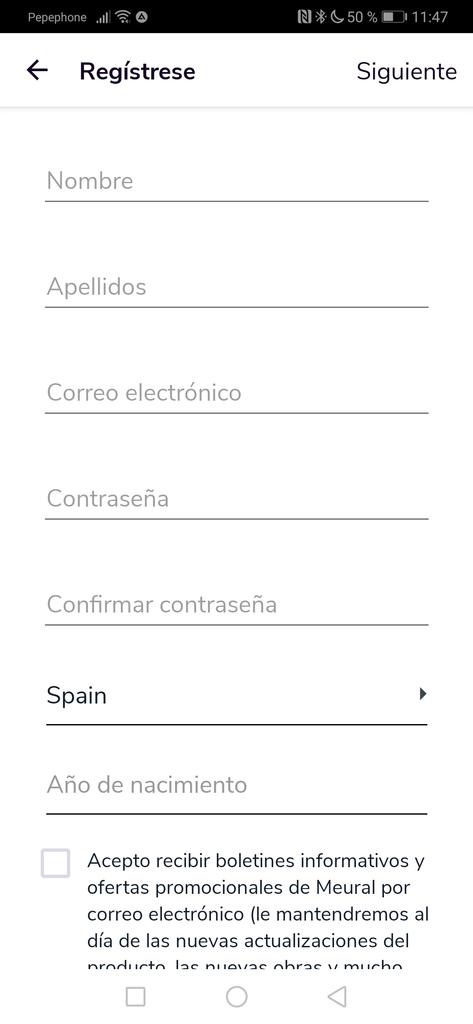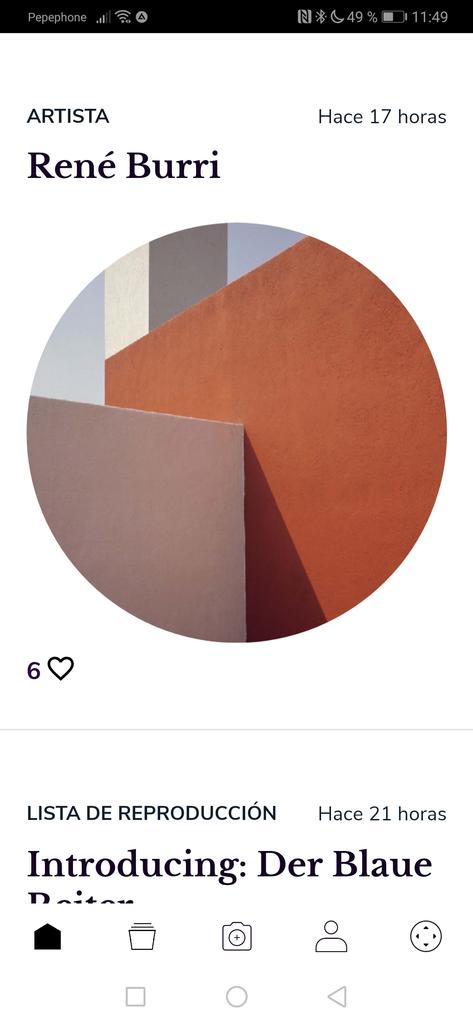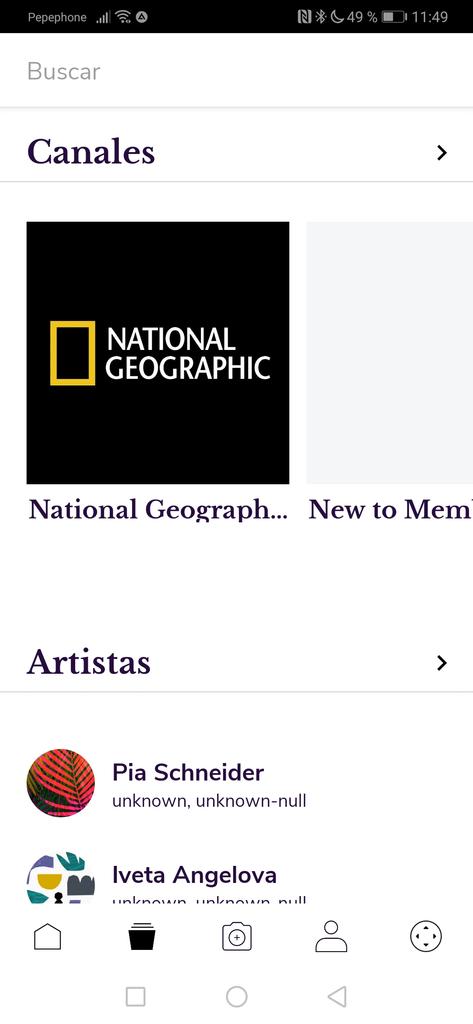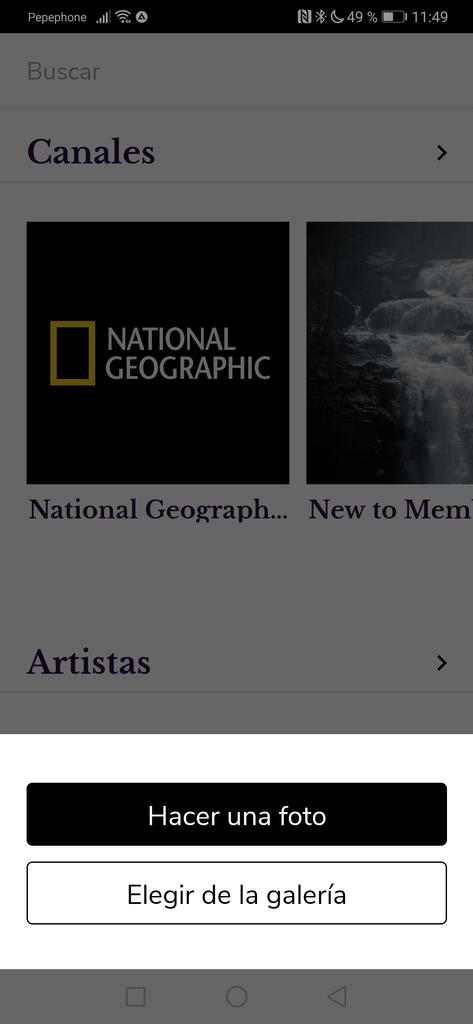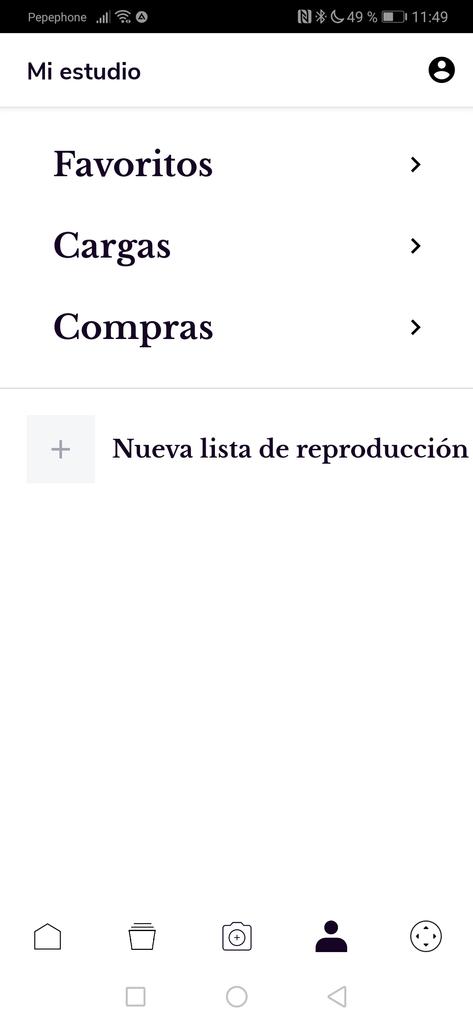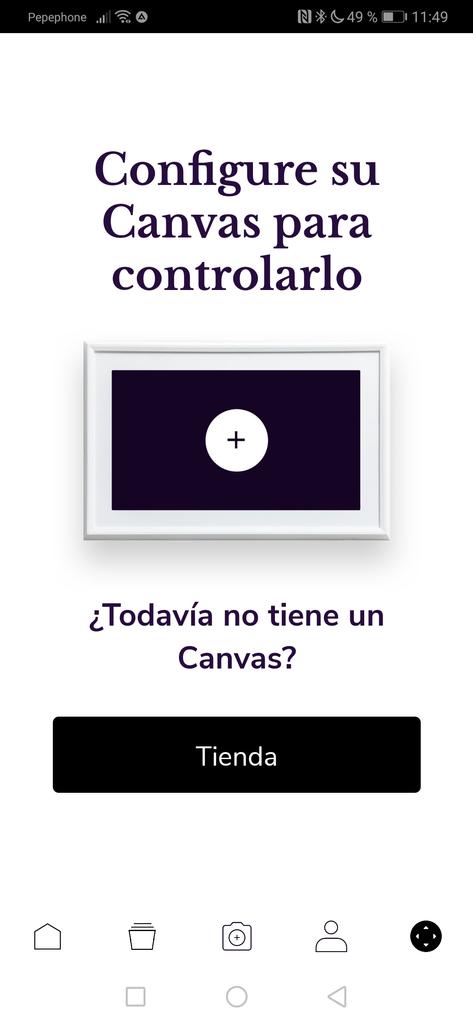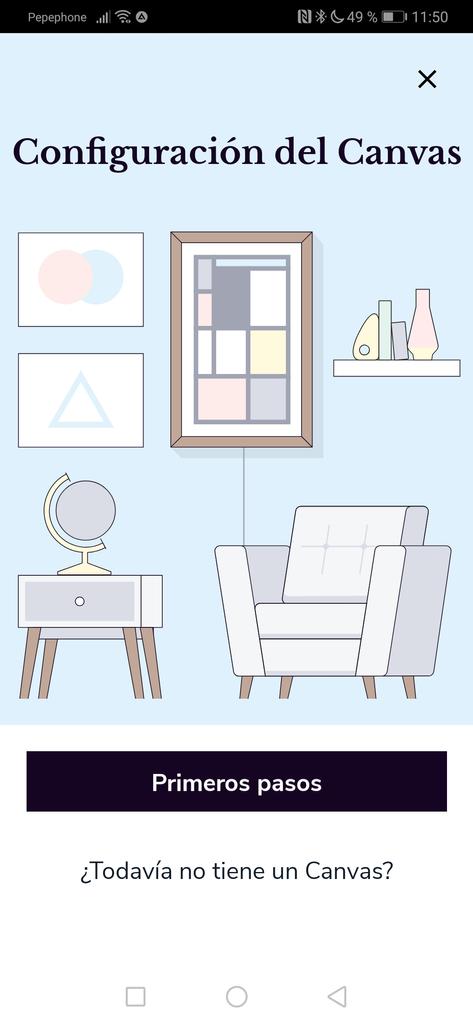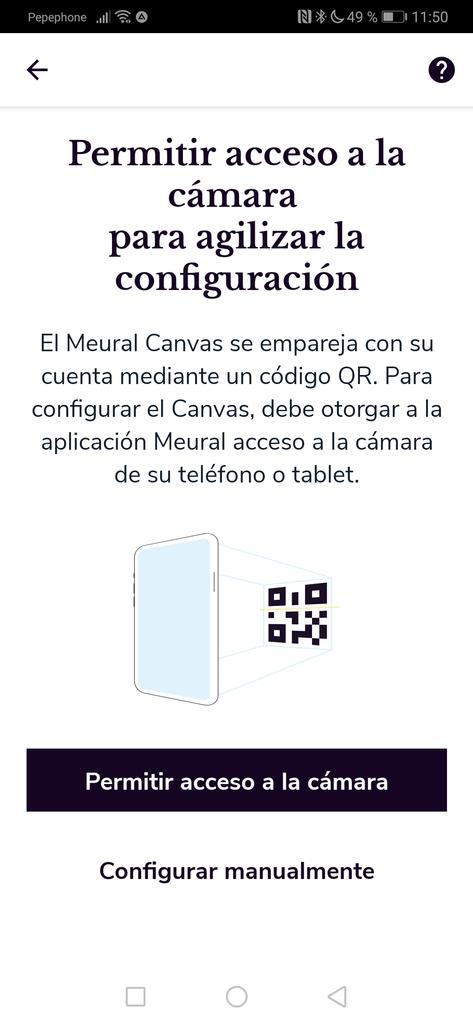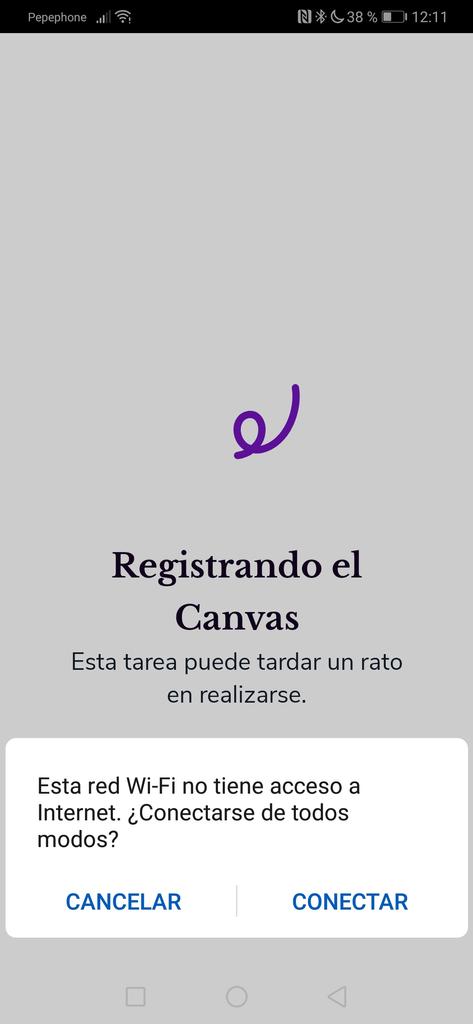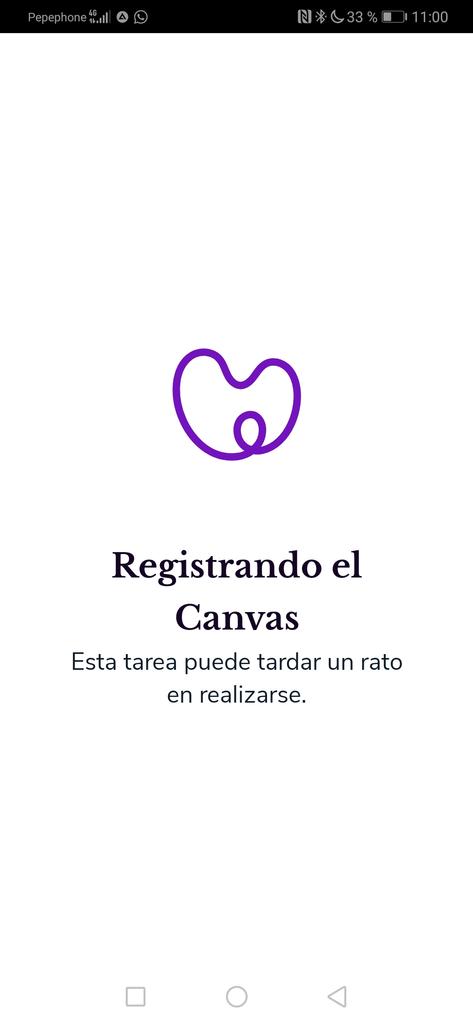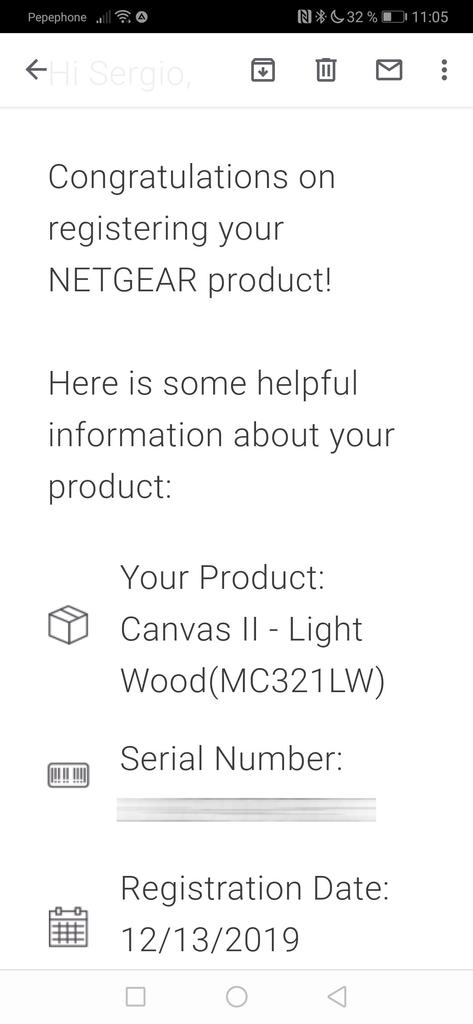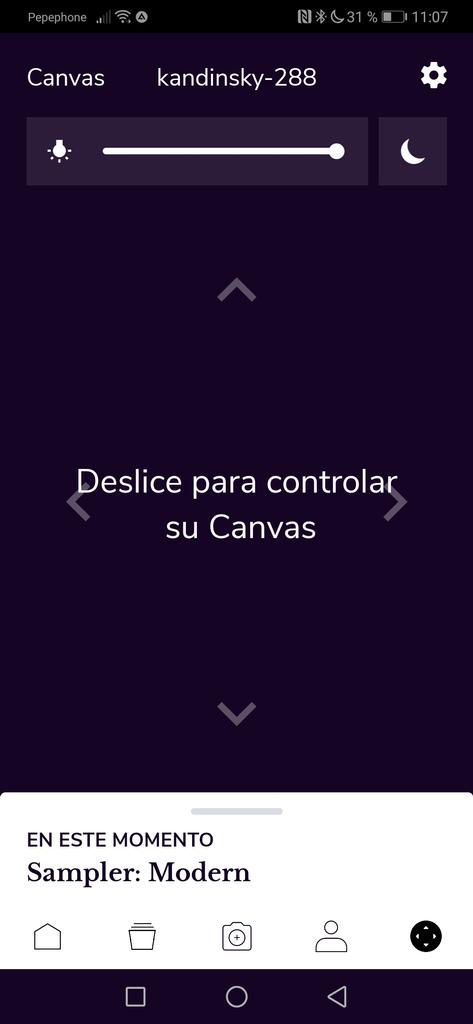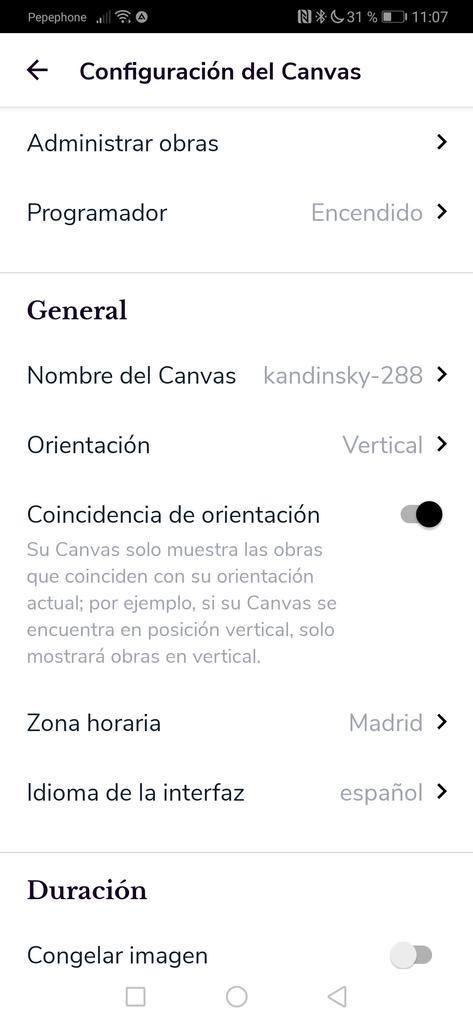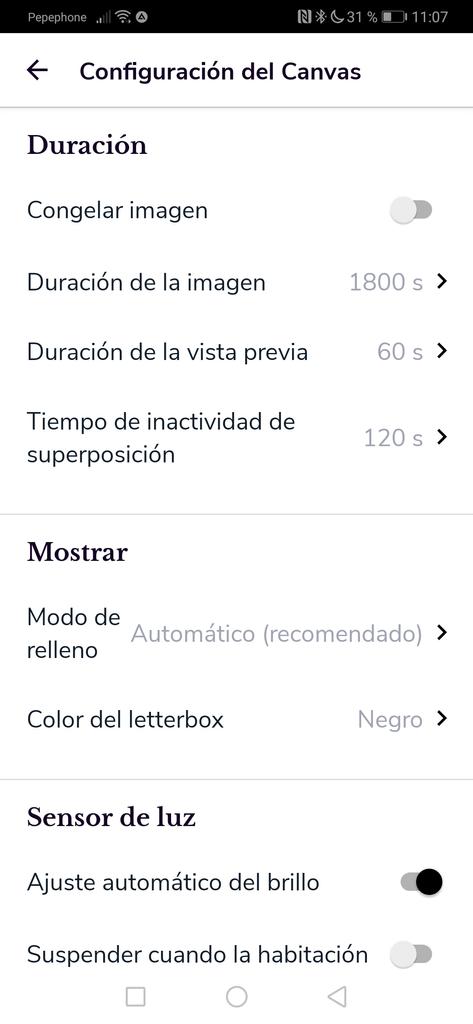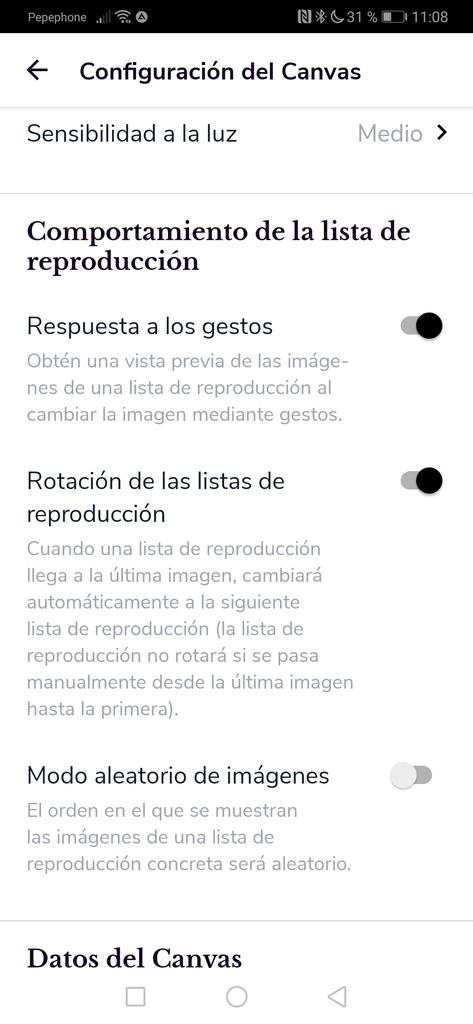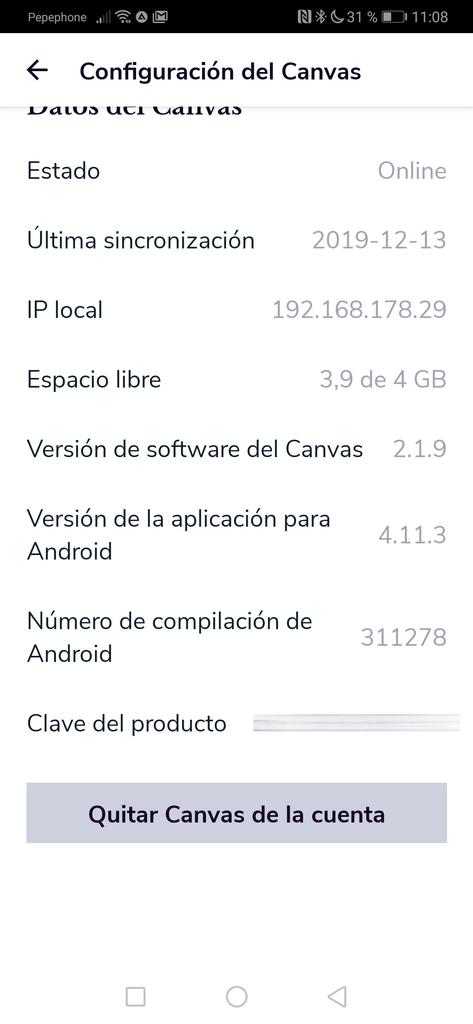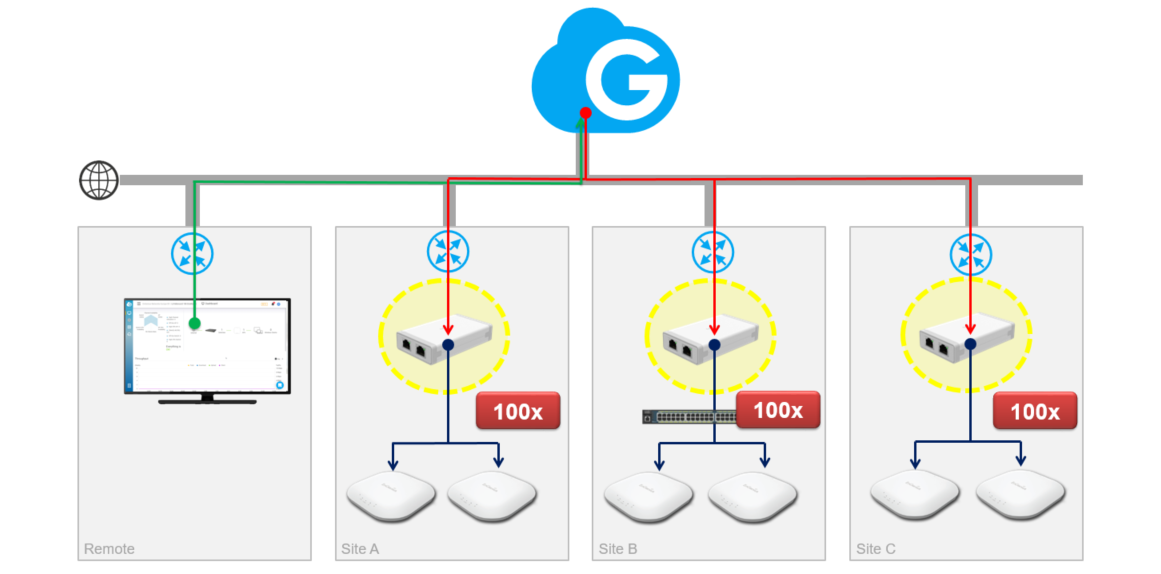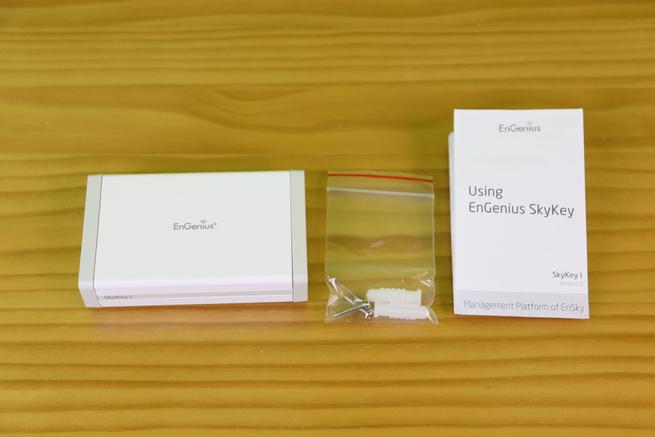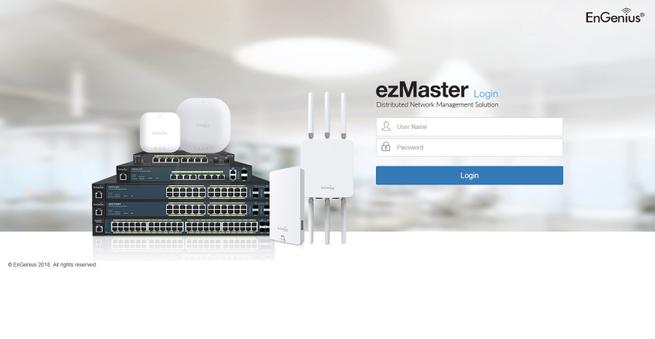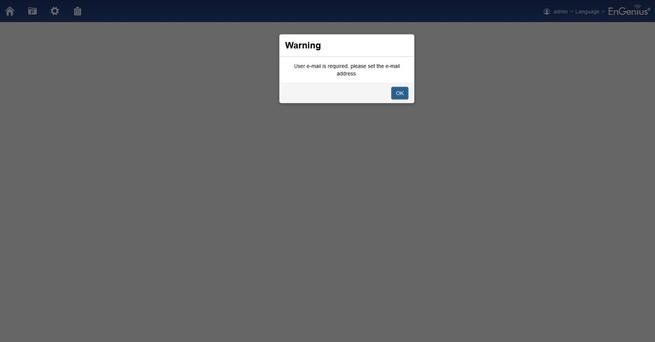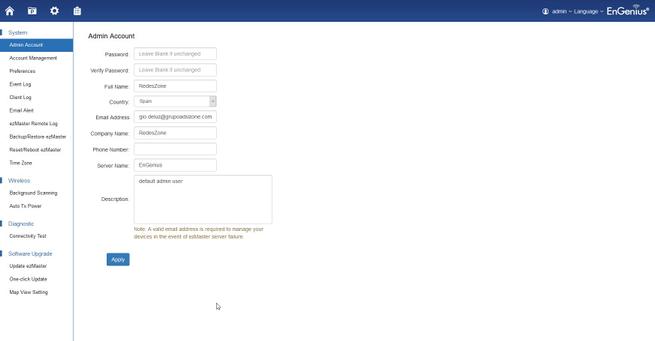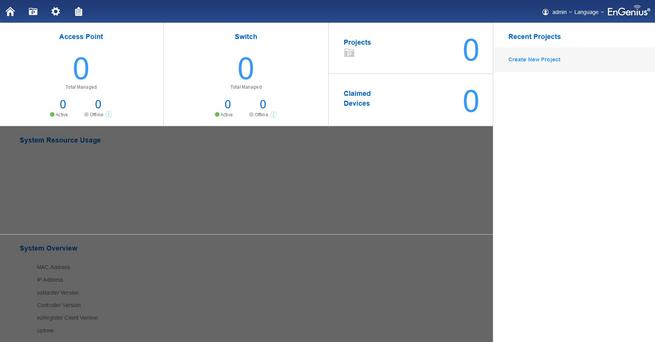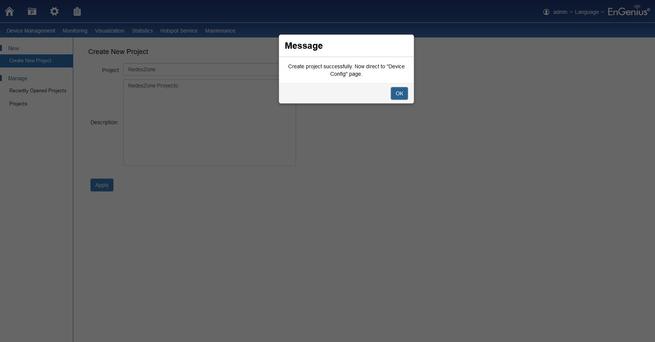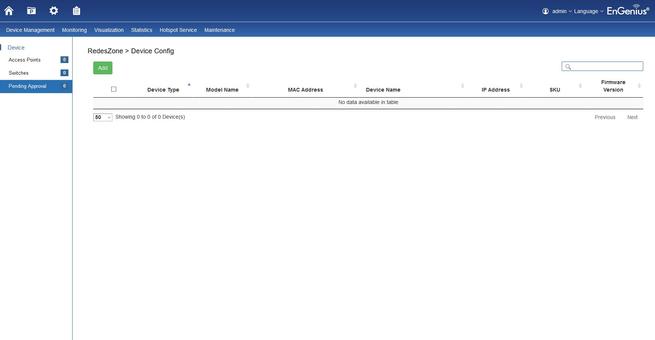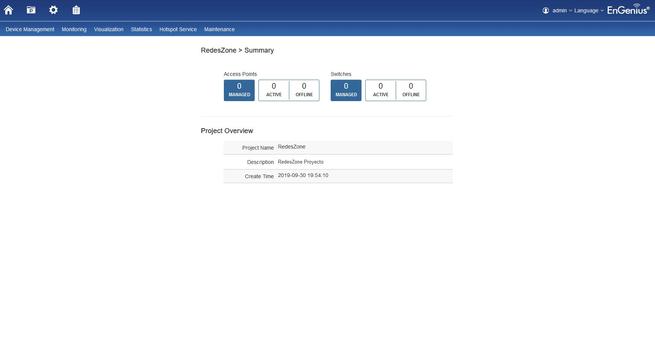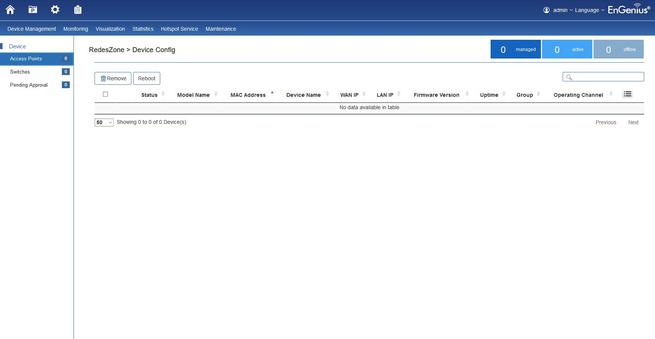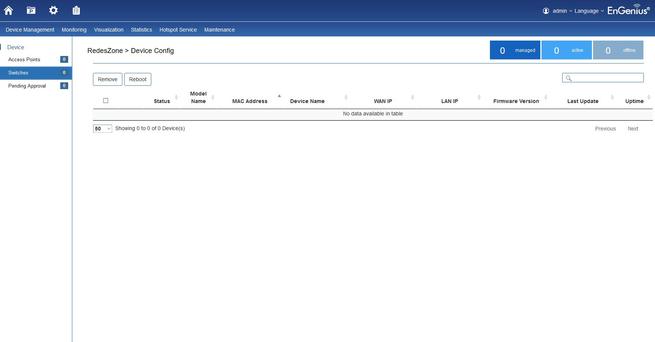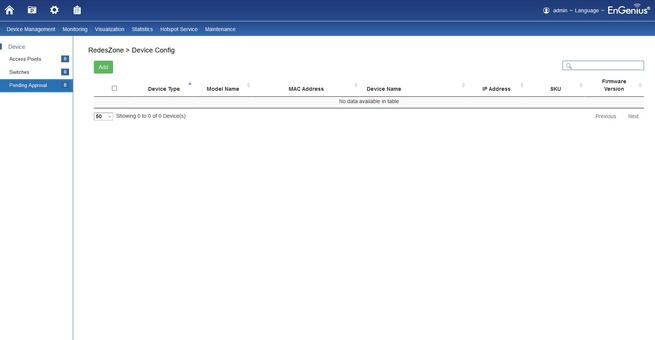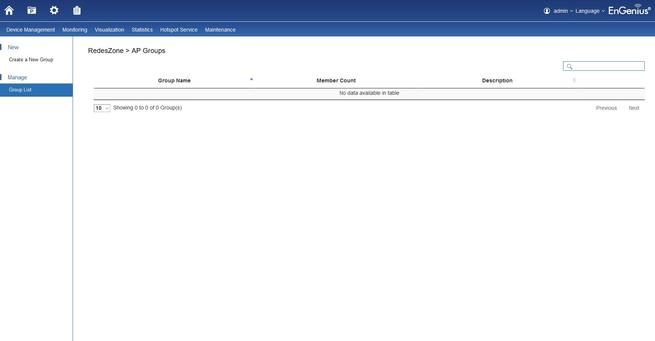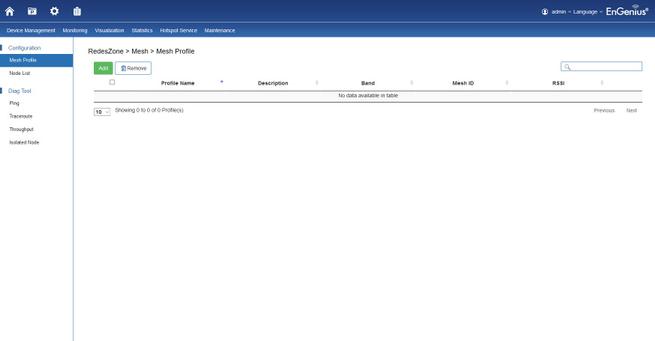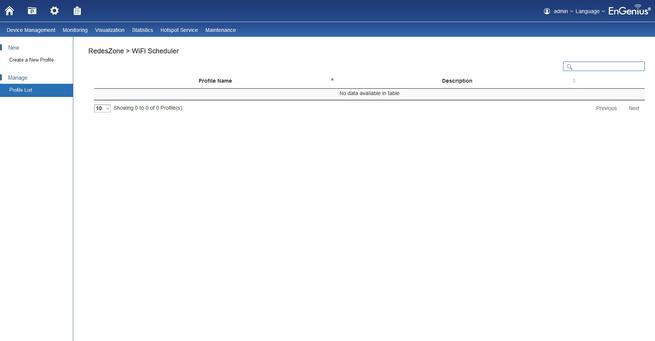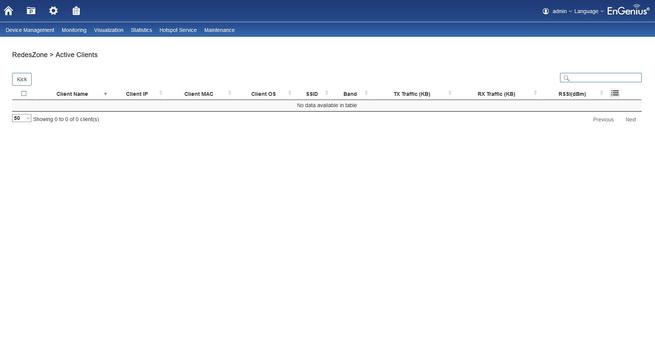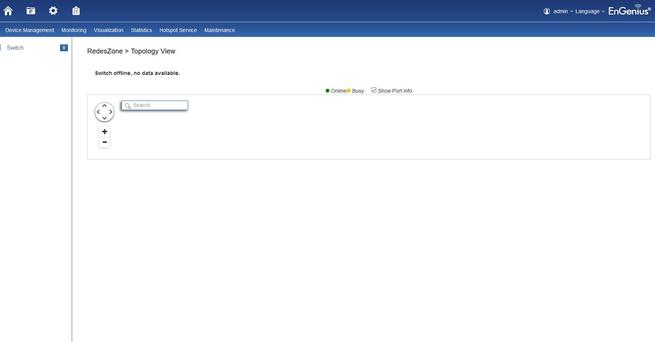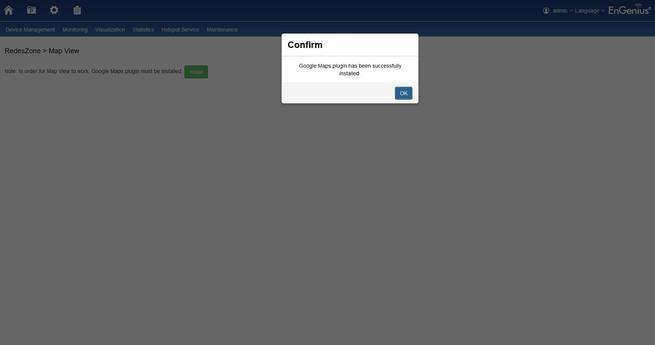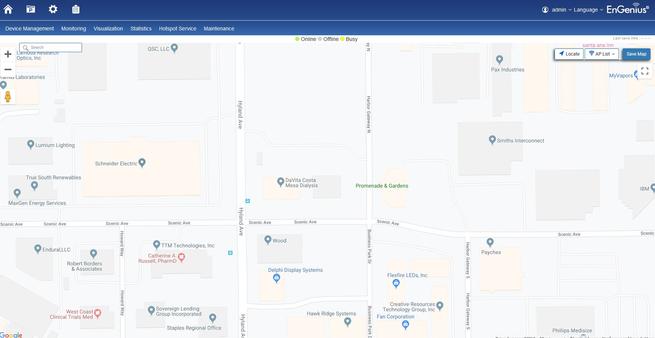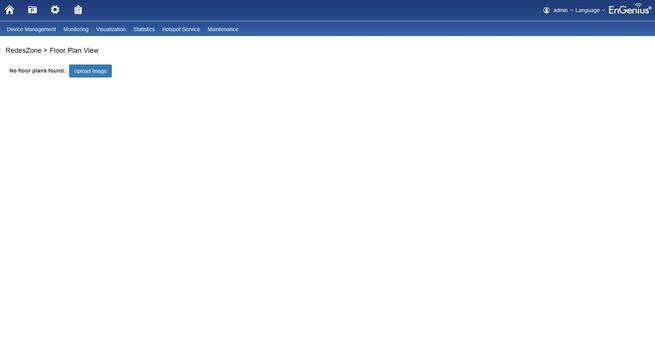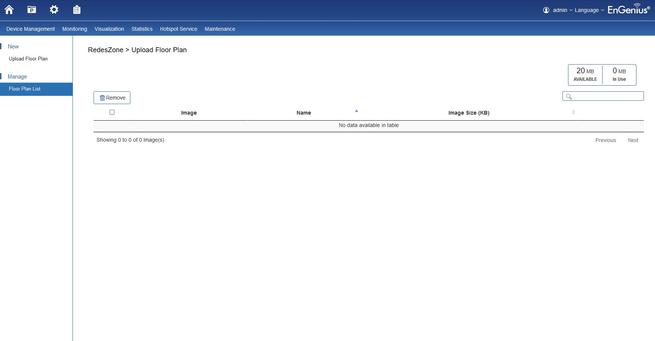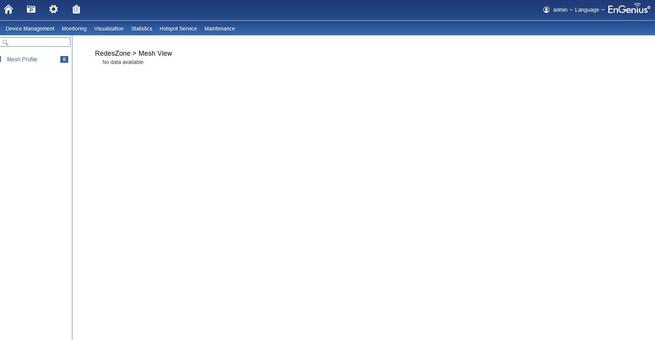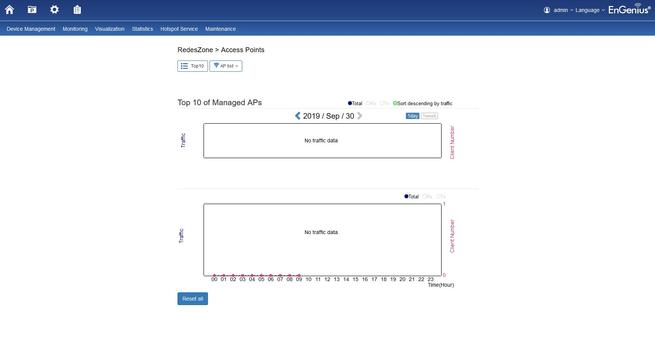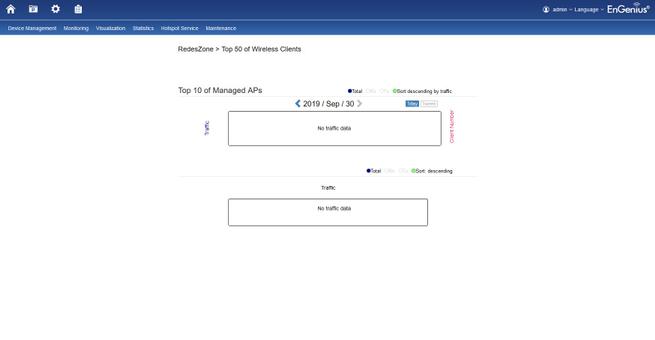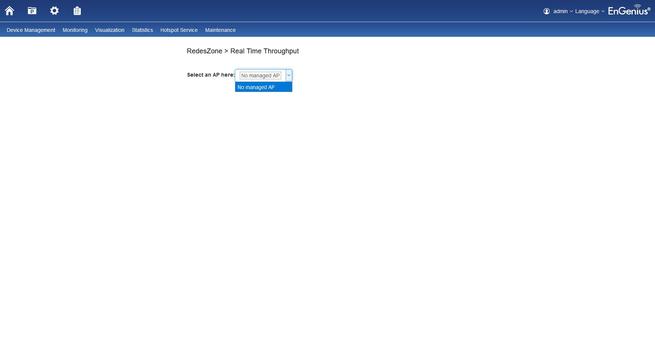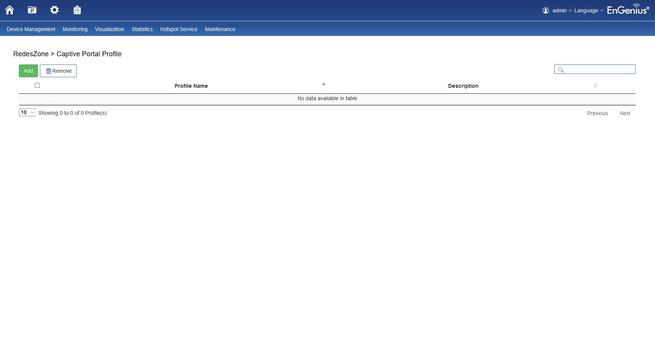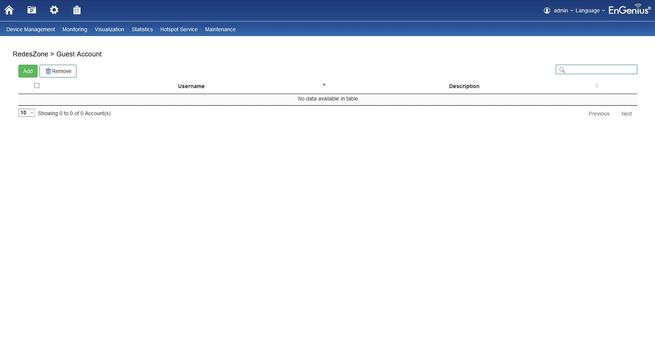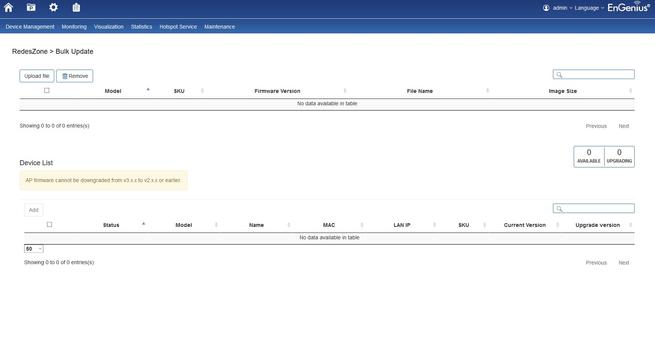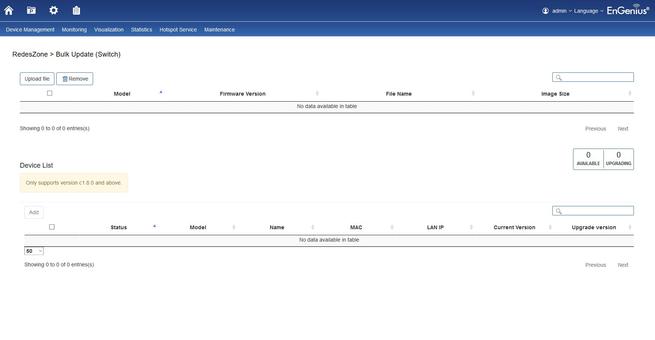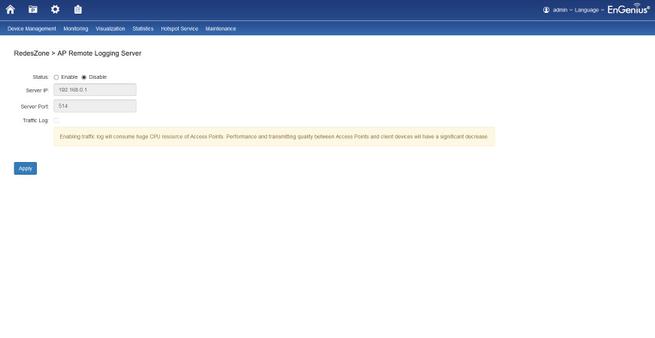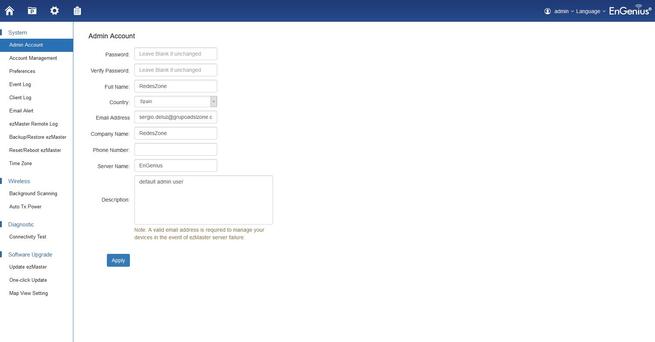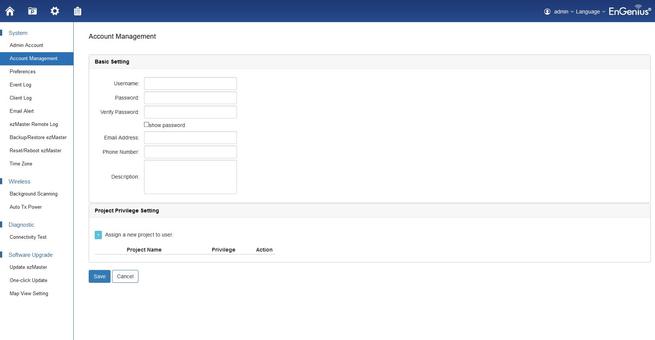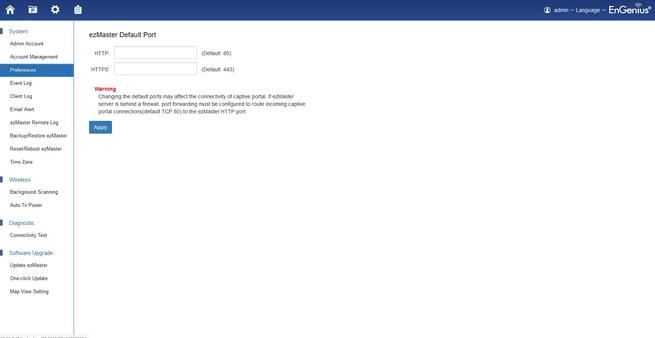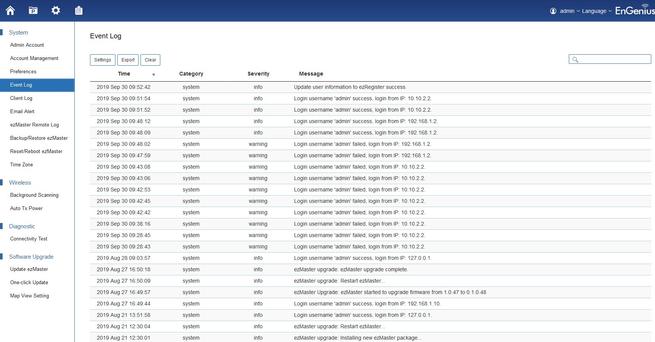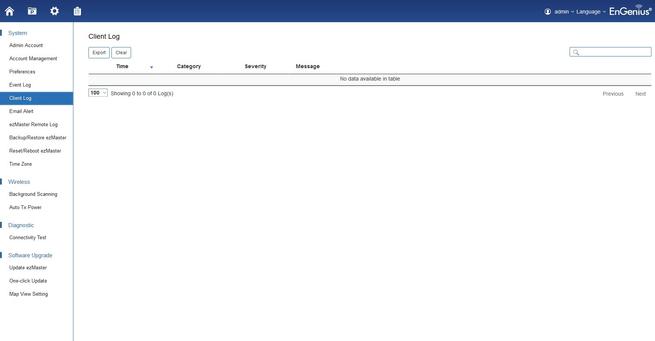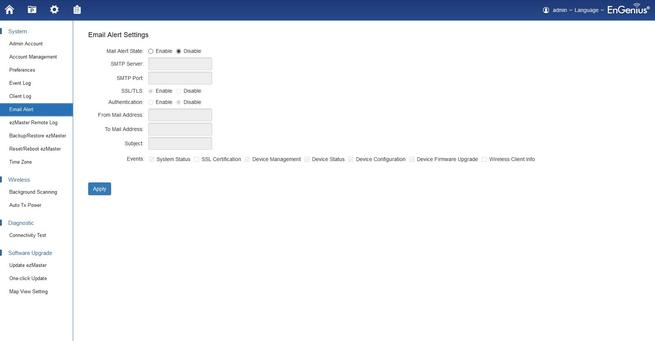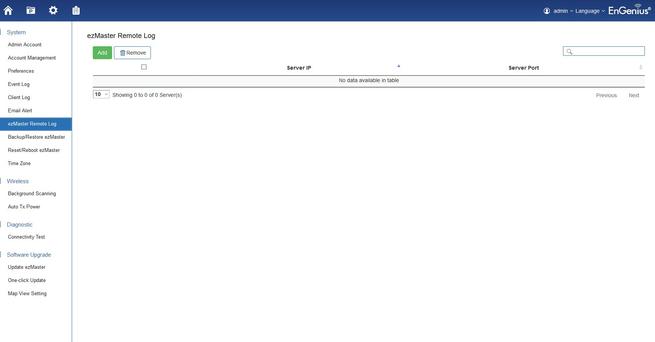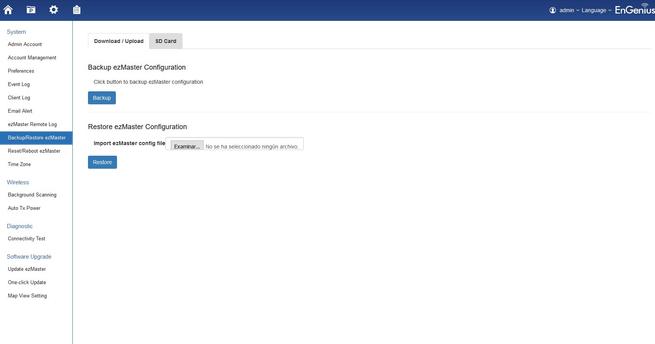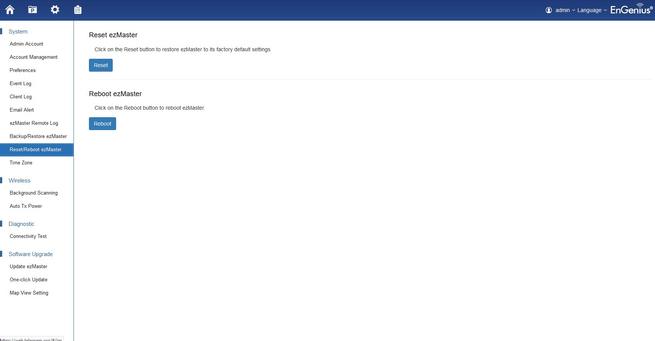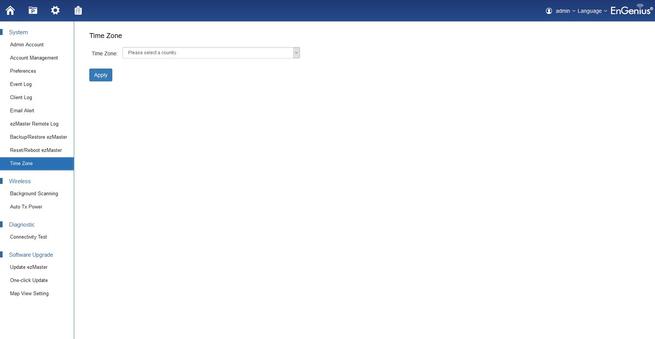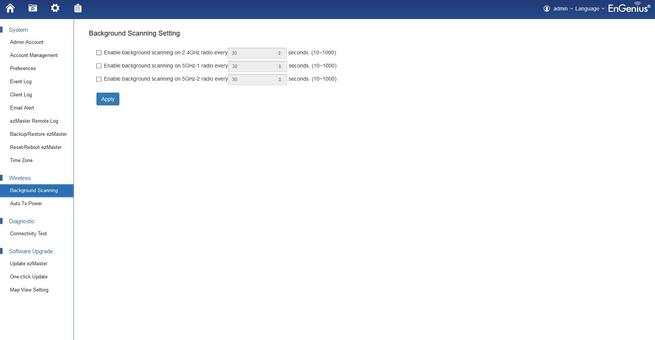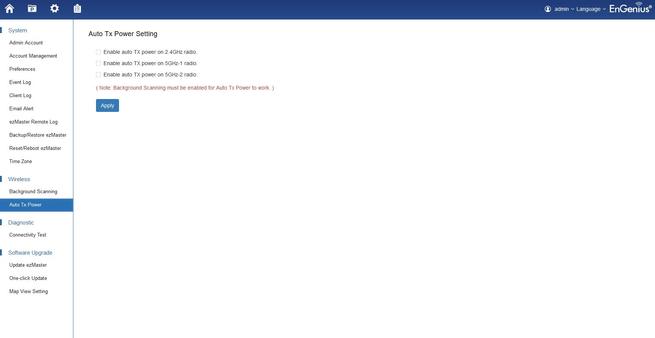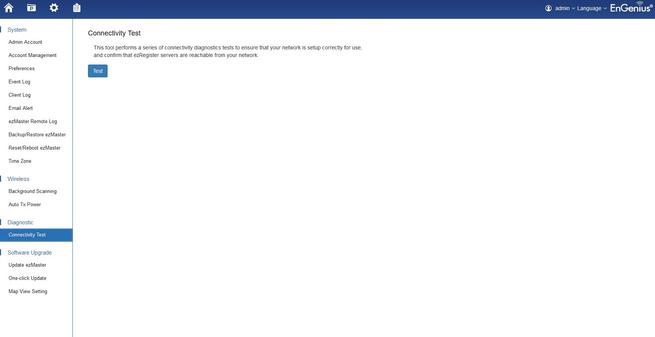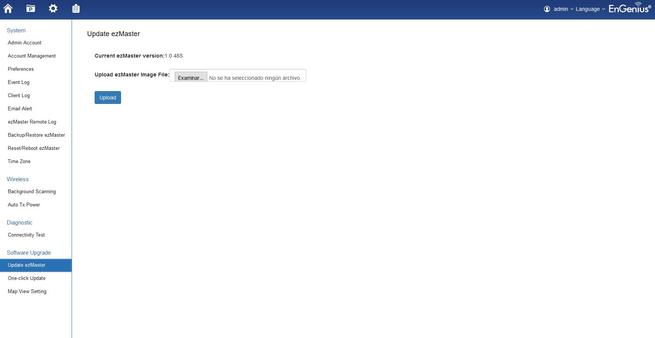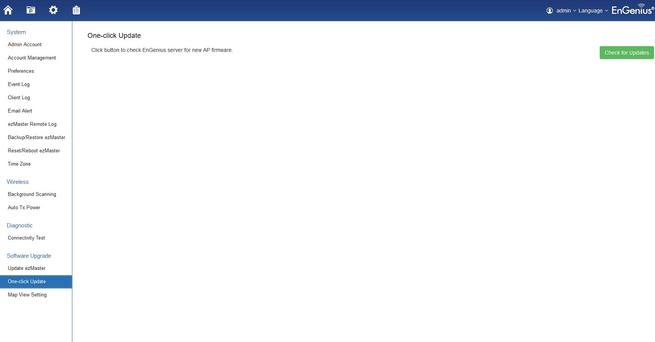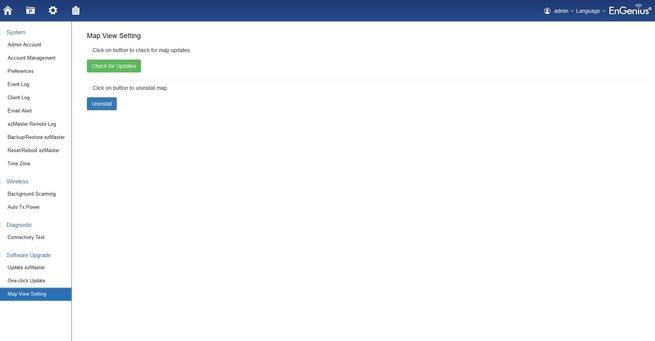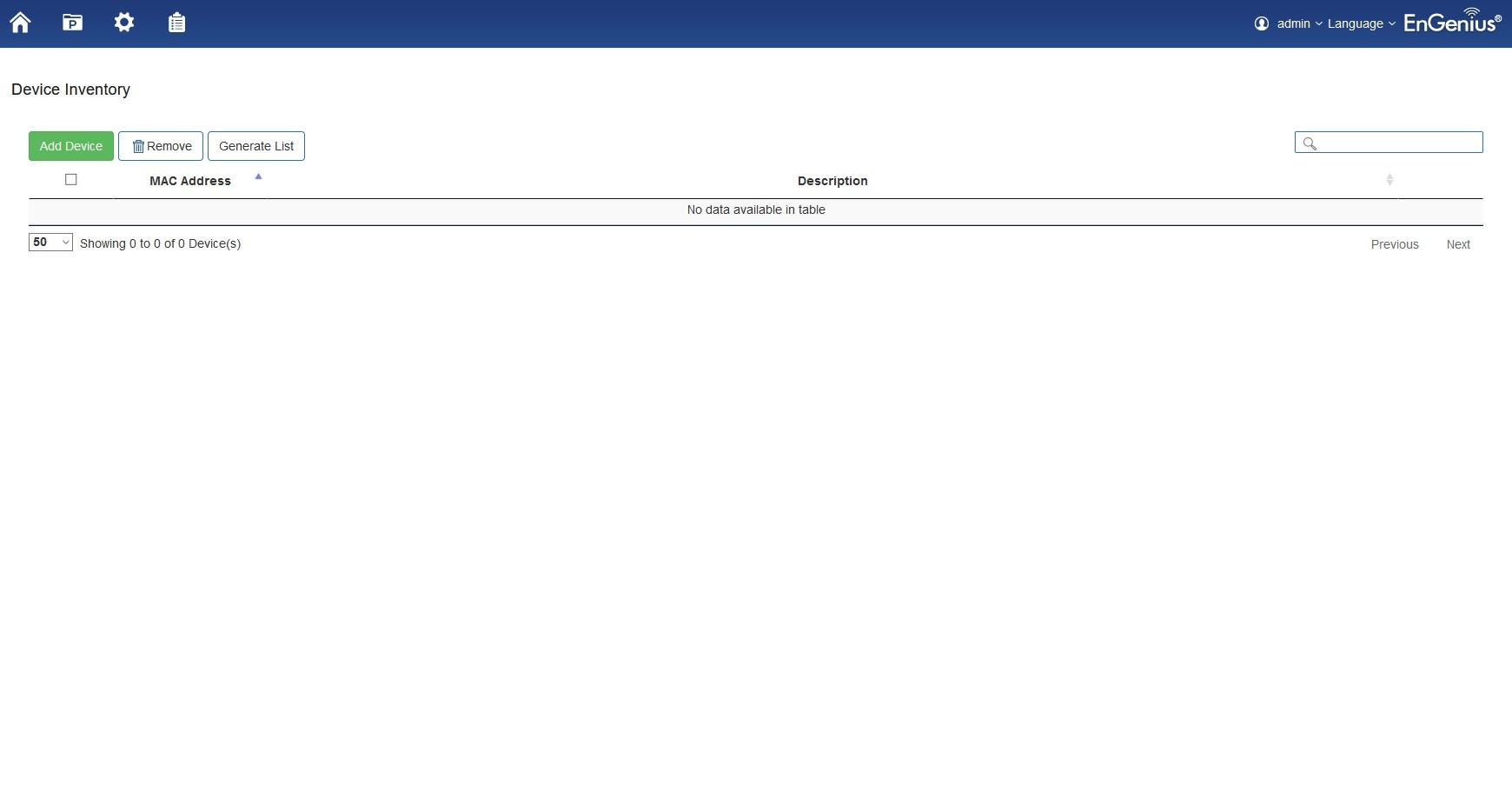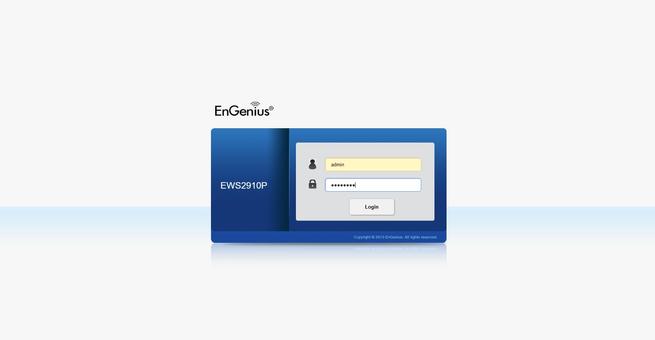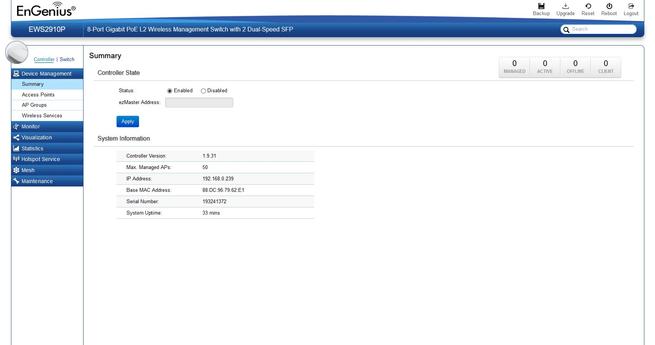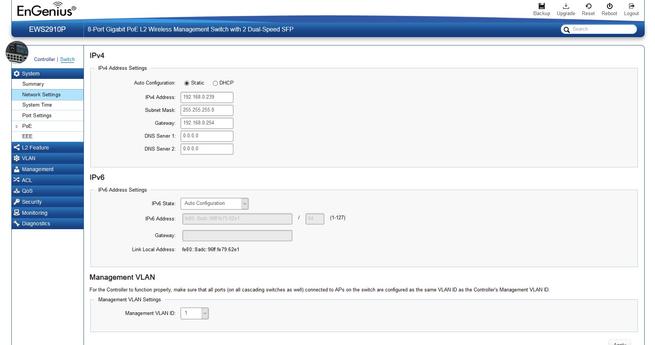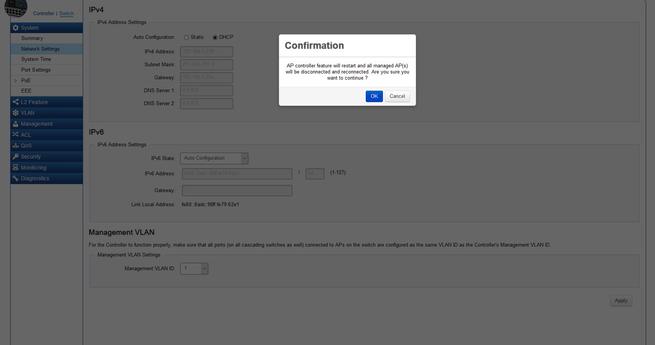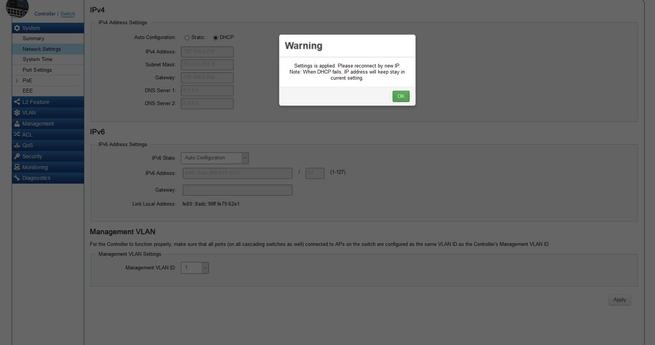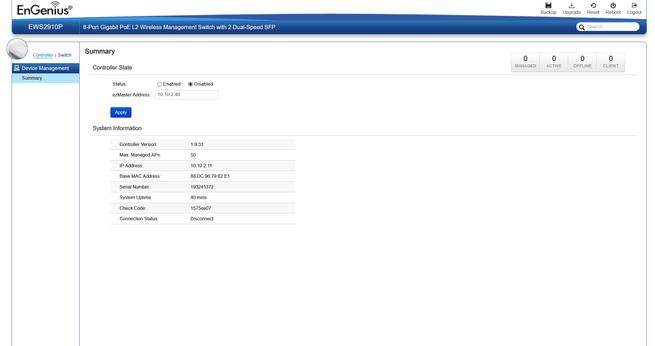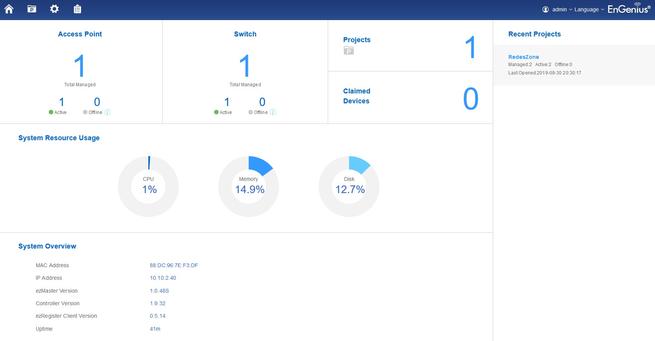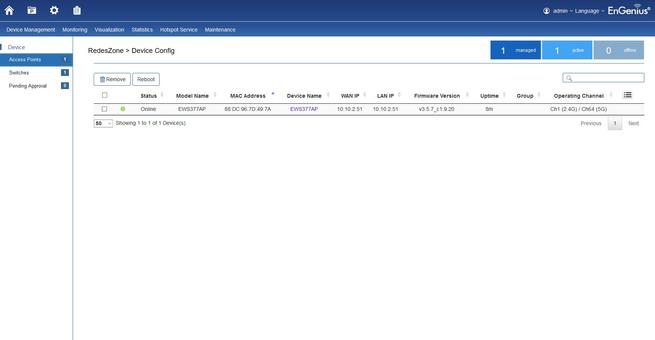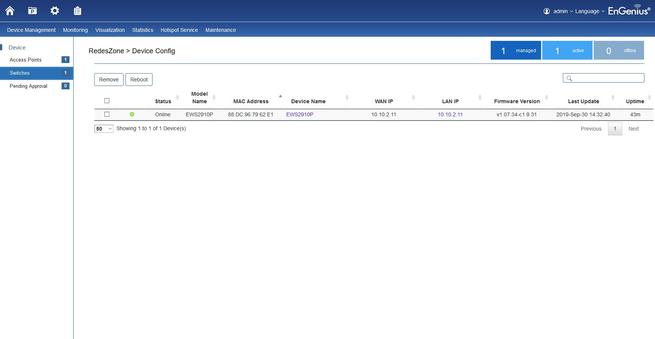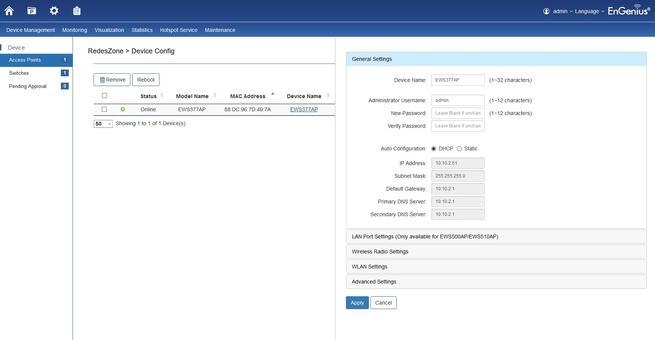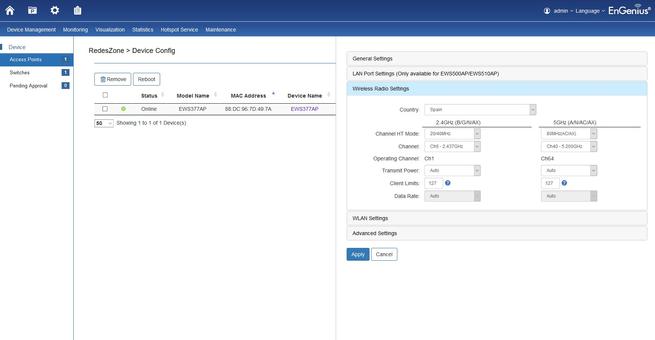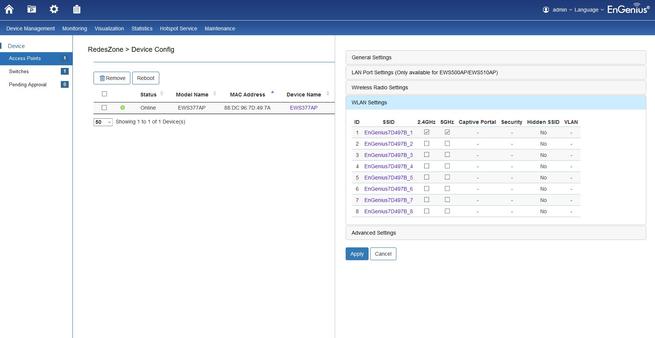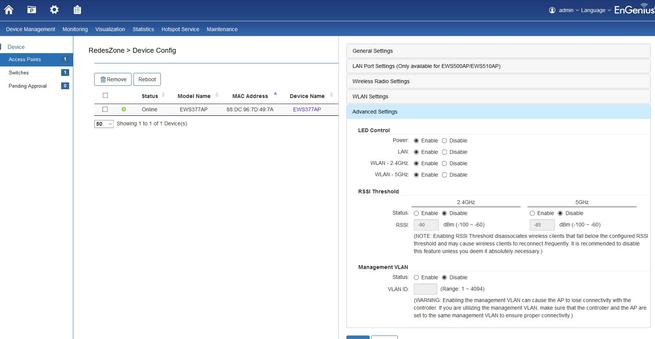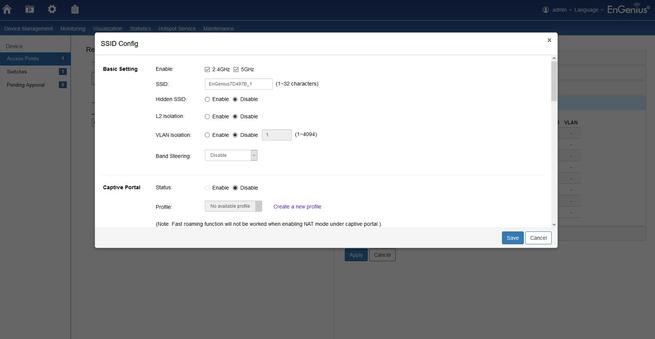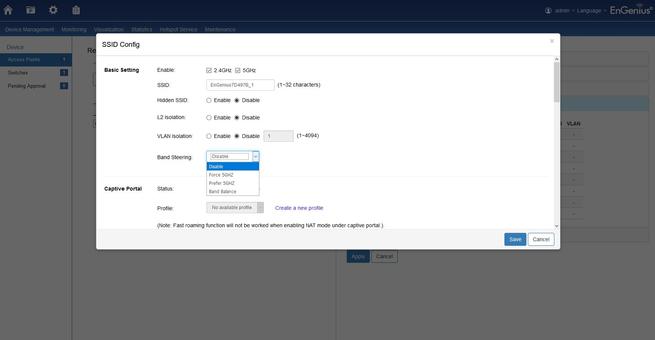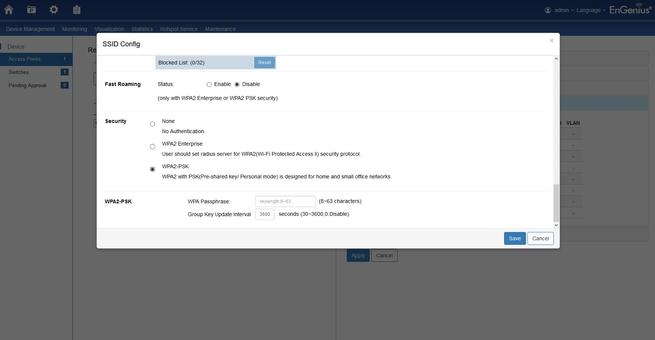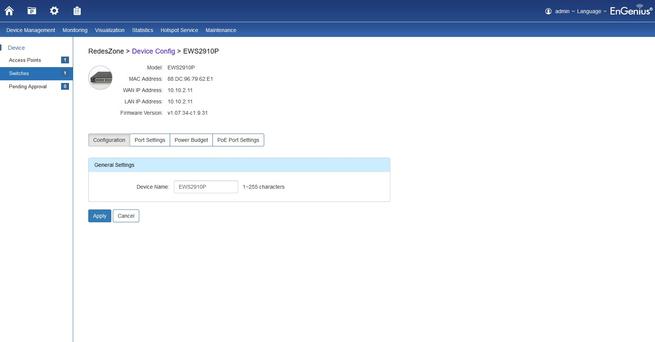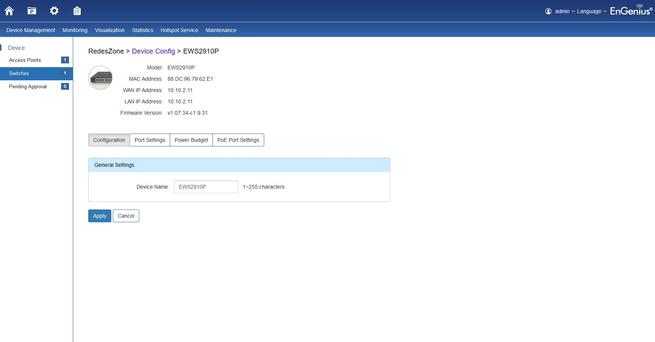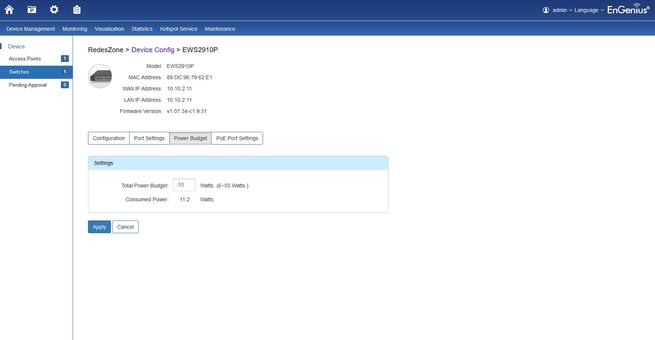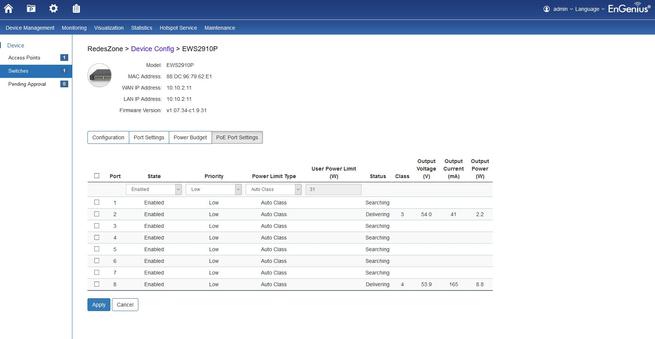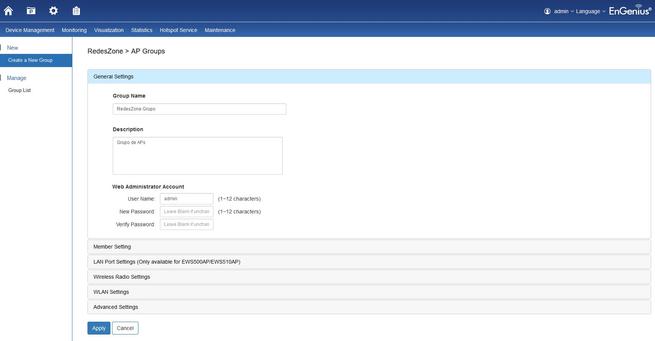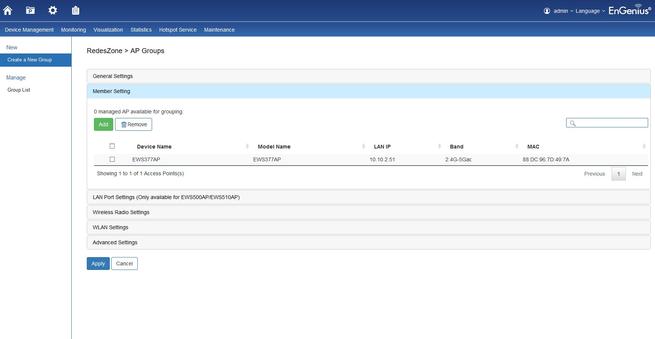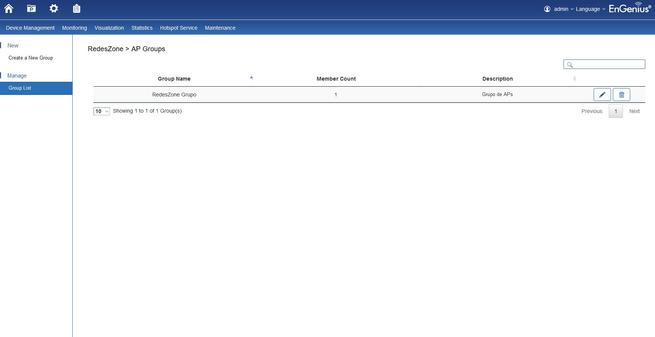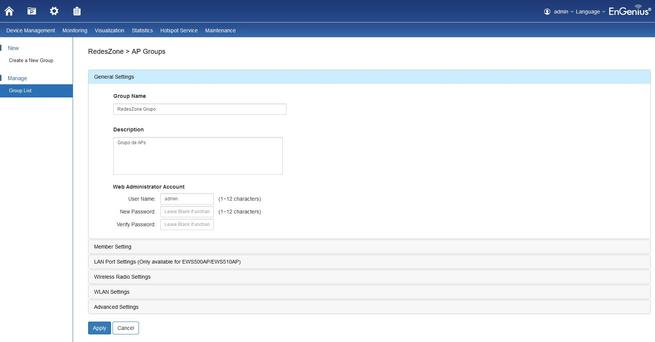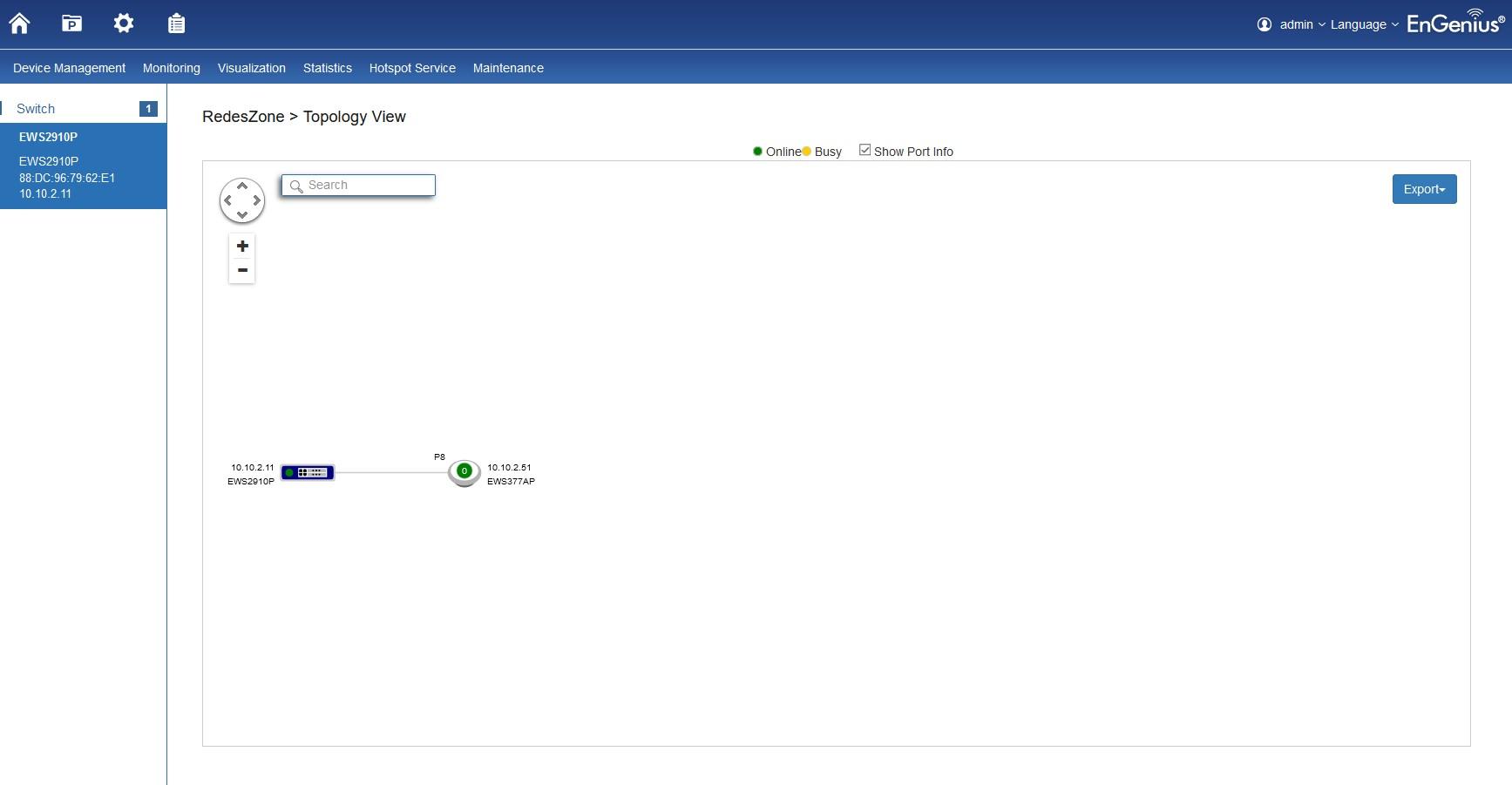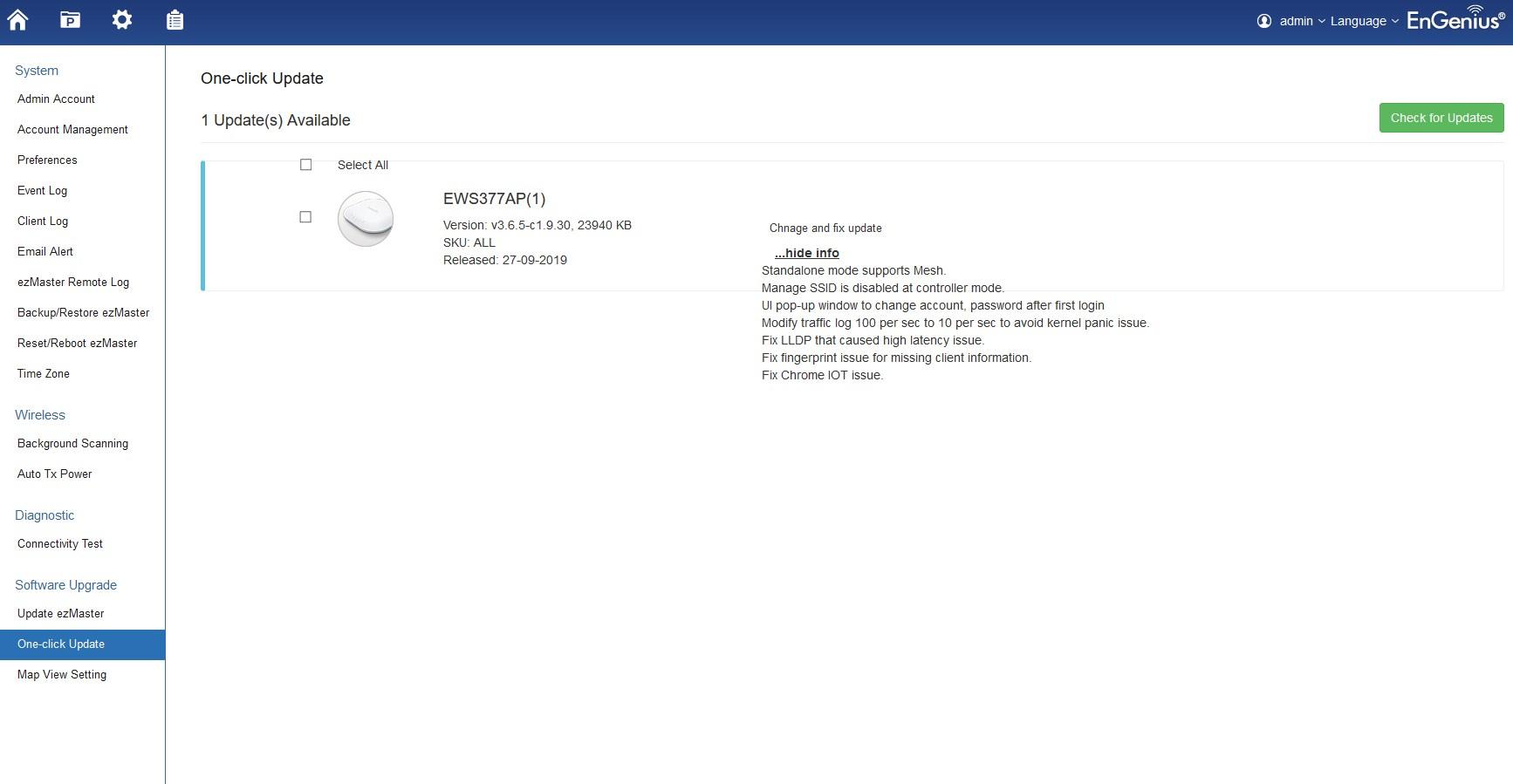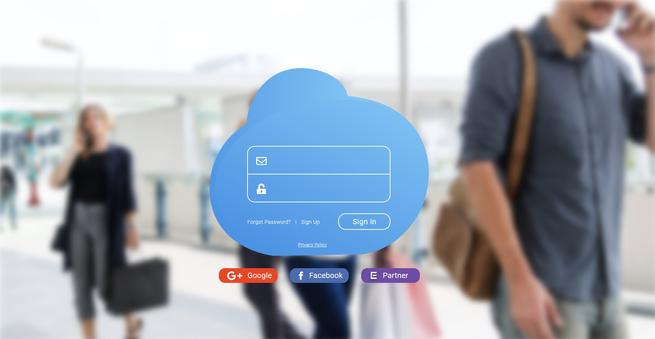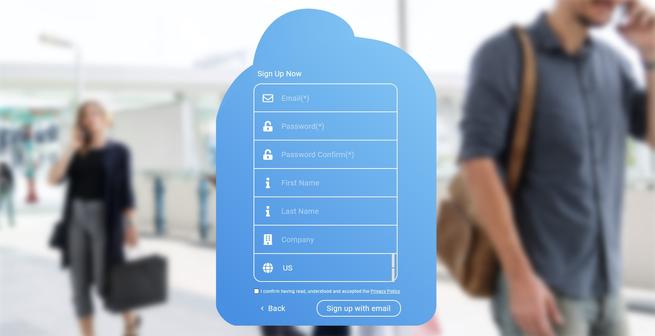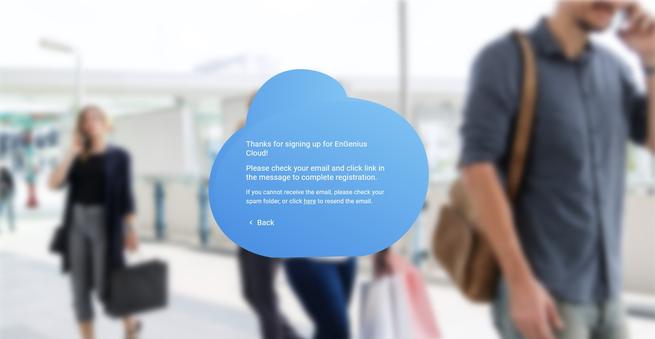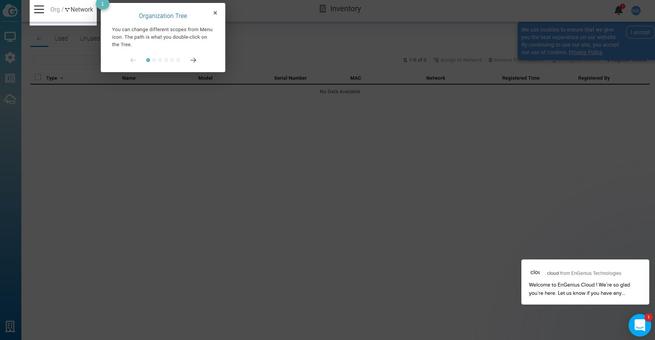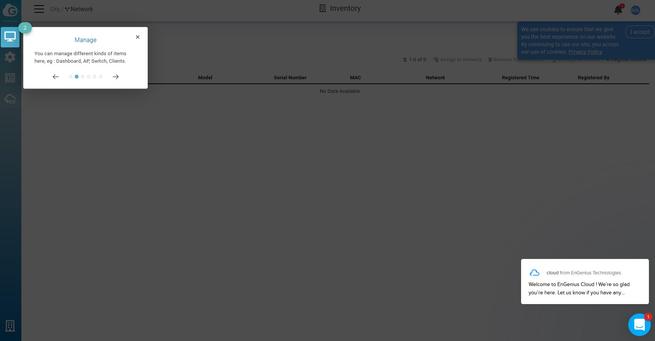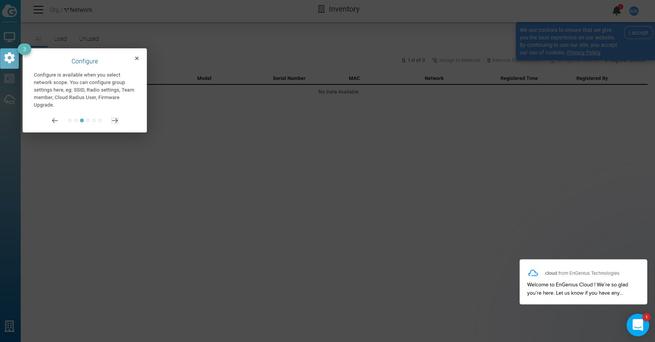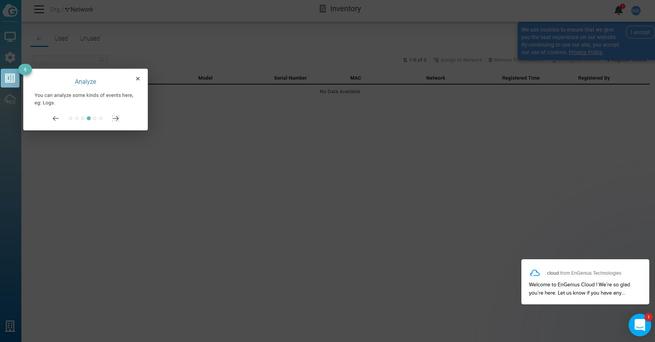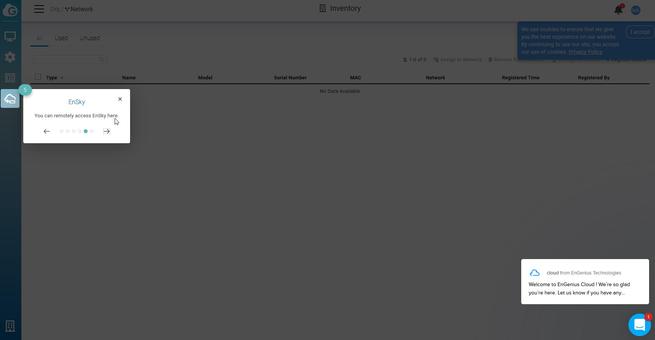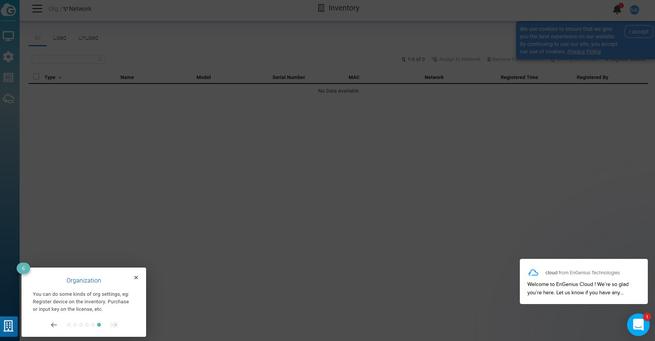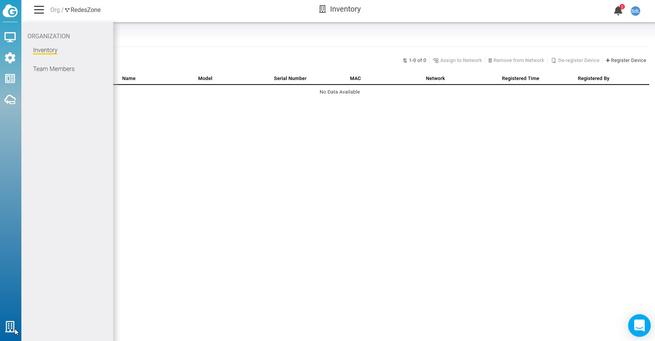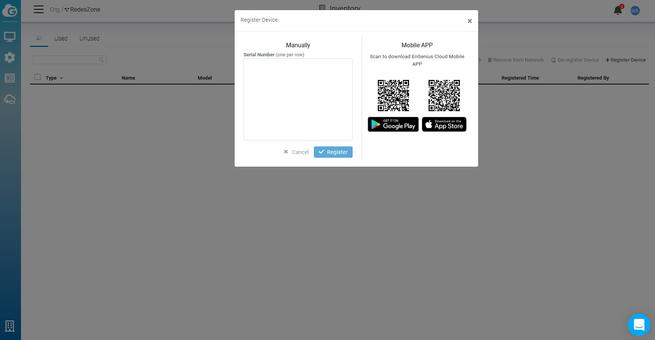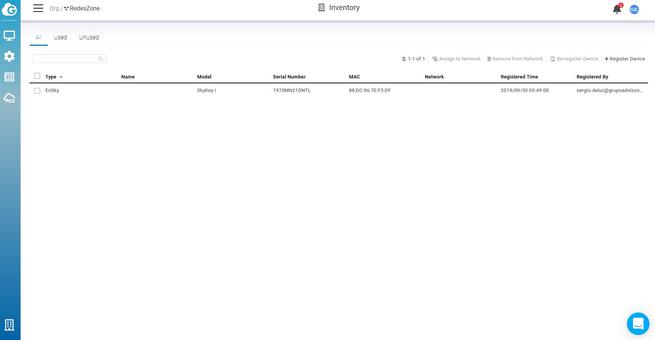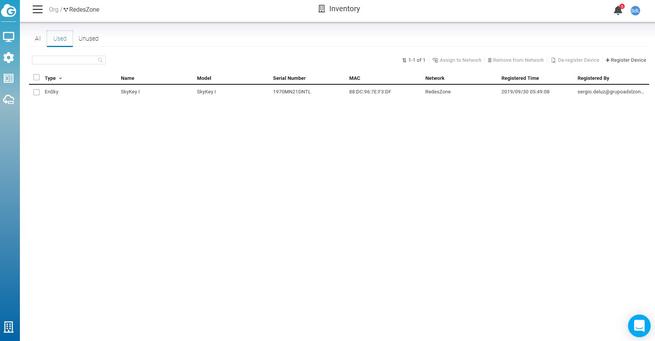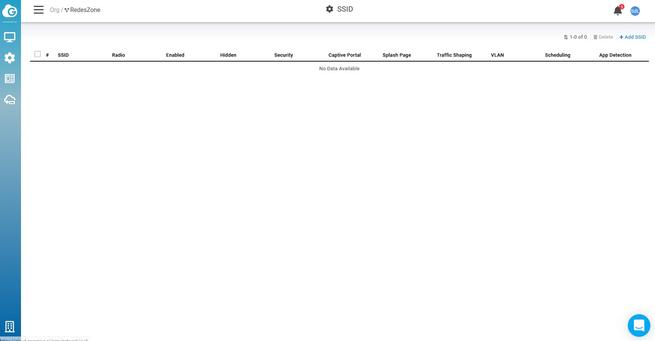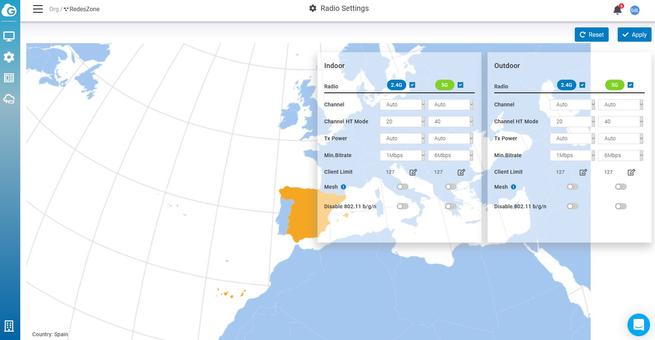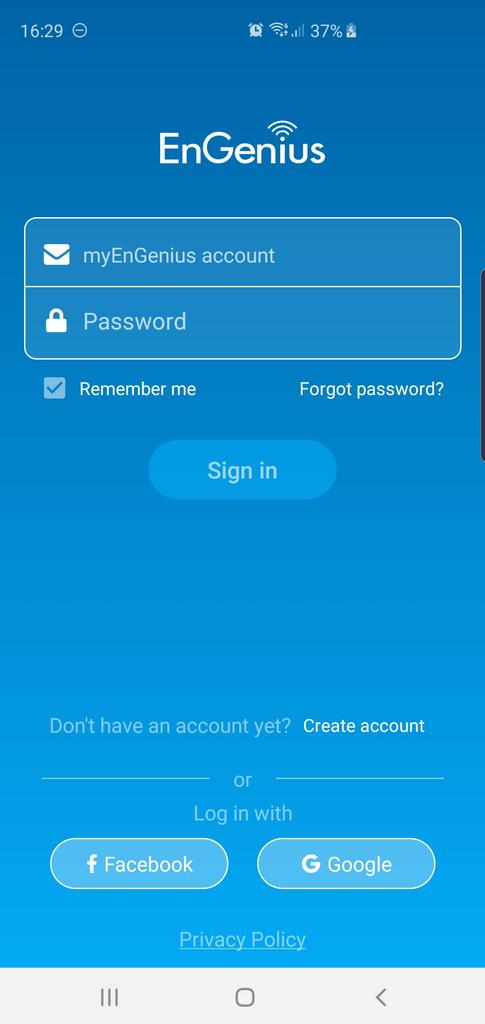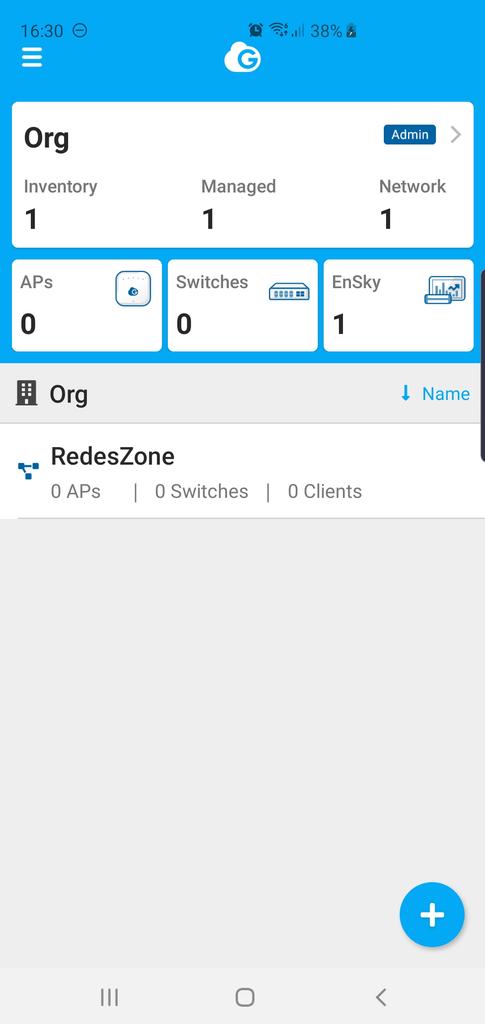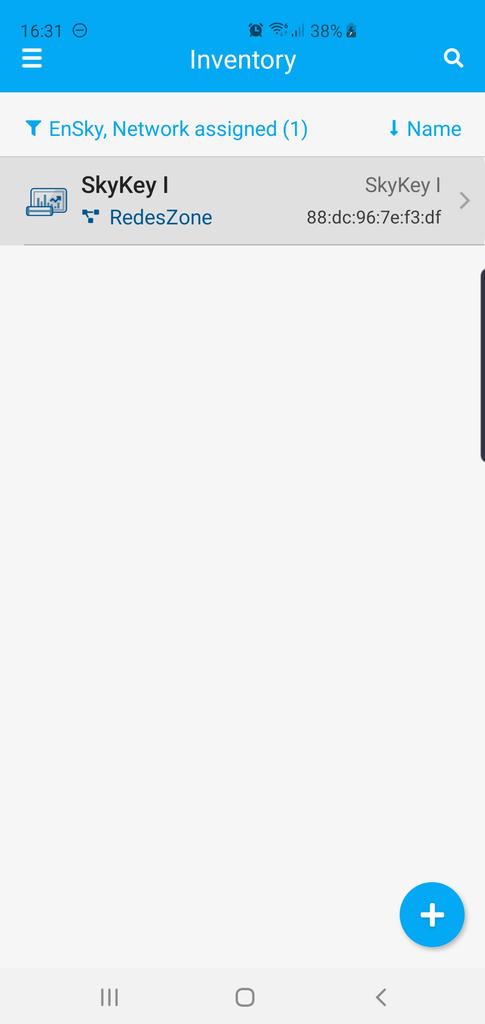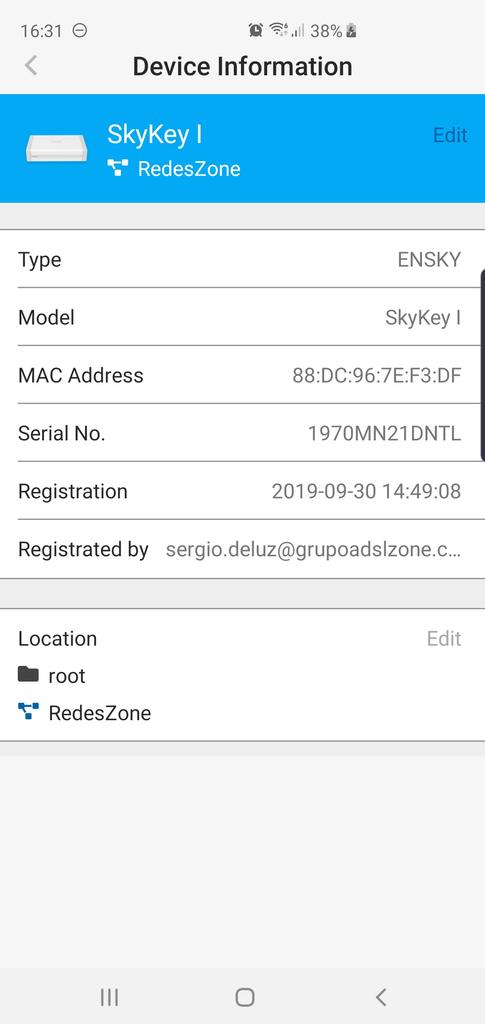EnGenius SkyKey es una controladora Wi-Fi de pequeño tamaño que nos permitirá controlar de manera centralizada un máximo de hasta 100 dispositivos, ya sean switches gestionables del fabricante EnGenius, o puntos de acceso profesionales, ya que podremos realizar y desplegar configuraciones conjuntas muy fácilmente. Este controlador Wi-Fi nos permitirá hacer despliegues locales, y también despliegues remotos, y todo ello de manera realmente fácil y rápida.
Las principales características de EnGenius SkyKey son que incorpora una CPU Qualcomm IPQ4019 Quad-Core a una velocidad de 717MHz, para gestionar todo de manera rápida y eficiente. Un aspecto muy destacable de esta controladora Wi-Fi es que dispone de aceleración de cifrado por hardware, para que el acceso HTTPS y SSH funcione a la máxima velocidad posible y la experiencia de usuario sea óptima. También dispone de 1GB de memoria RAM DDR3, y un total de 4GB de almacenamiento flash eMMC para guardar todas las configuraciones y registros en su interior. Con esta capacidad de memoria, la EnGenius SkyKey es capaz de almacenar toda la información recogida de los últimos 7 días, para ver en detalle si ha ocurrido algún problema. Una característica muy importante de este dispositivo, es la posibilidad de insertar una tarjeta micro SD dentro de su ranura, para realizar un backup de las configuraciones y guardar todos los registros de todo lo que ocurra en la red local, de esta forma, aumentaremos el almacenamiento interno que viene por defecto.

Este dispositivo se puede alimentar a través de su conector de alimentación de 12V, o directamente a través de un puerto Gigabit Ethernet para la LAN con soporte PoE (estándar 802.3af/at) que incorpora, esto es ideal para alimentarlo directamente con un switch PoE de EnGenius, aunque también puede ser alimentado por un inyector PoE o un switch PoE de otros fabricantes. De manera adicional, incorpora un puerto Gigabit Ethernet para conectarse a la LAN. La EnGenius SkyKey se puede colocar encima de cualquier mesa, e incluso se puede montar en la pared. Un aspecto que nos ha llamado la atención es que tiene una base magnética, por tanto, podremos perfectamente colocarla encima de un switch o router con carcasa metálica que no se moverá lo más mínimo.
En cuanto al software incorporado, vamos a poder controlar tanto puntos de acceso profesionales como también switches gestionables del fabricante EnGenius. Desde el panel de control podremos ver todos los equipos dados de alta en el controlador, y crear un «proyecto» que básicamente es la red que nosotros queremos configurar y administrar de manera centralizada. Algunas de las opciones que tenemos disponibles son la posibilidad de crear varias cuentas de usuario con diferentes permisos de administración, realizar copias de seguridad y restaurarlas, reiniciar y resetear el EnGenius SkyKey, escanear todos los dispositivos EnGenius compatibles en la red local, realizar diagnósticos de la propia EnGenius SkyKey para detectar posibles fallos, y una gran cantidad de configuraciones de gestión y administración.
Algunas de las características que soporta EnGenius SkyKey cuando damos de alta diferentes APs, son la posibilidad de configurar la potencia de transmisión automática, ajuste automático del canal, configurar un máximo de hasta 8 SSID por cada banda de frecuencias del AP, SSID oculto, asignar una VLAN por SSID, Fast Roaming con el estándar 802.11k, Band Steering, definir la IP del servidor RADIUS para autenticar a los clientes, posibilidad de configurar el cifrado (soportará WPA3 próximamente), aislamiento L2, filtrado MAC con una lista blanca y lista negra, configurar un portal cautivo y realizar Traffic Shaping para controlar el ancho de banda. En cuanto a la monitorización de los APs, podremos detectar APs falsos, podremos ver todos los clientes inalámbricos conectados a una determinada banda de frecuencias y su estado, ver las estadísticas de los diferentes APs, información de los 100 clientes que más ancho de banda consumen y otras opciones. Por último, también nos permitirá configurar alertas por email, realizar actualizaciones de software a todos los APs y switches que estamos gestionando de manera centralizada, e incluso programar tareas como el reinicio de los APs e incluso programar un determinado SSID. EnGenius SkyKey nos permitirá configurar diferentes tipos de vista, y es que podremos ver una vista de la topología, visualización en mapa, visualización del plano de planta, vista Mesh para la topología de red en malla, ver el estado del Hotspot Service, resumen del sistema y ver todos los proyectos recientes.
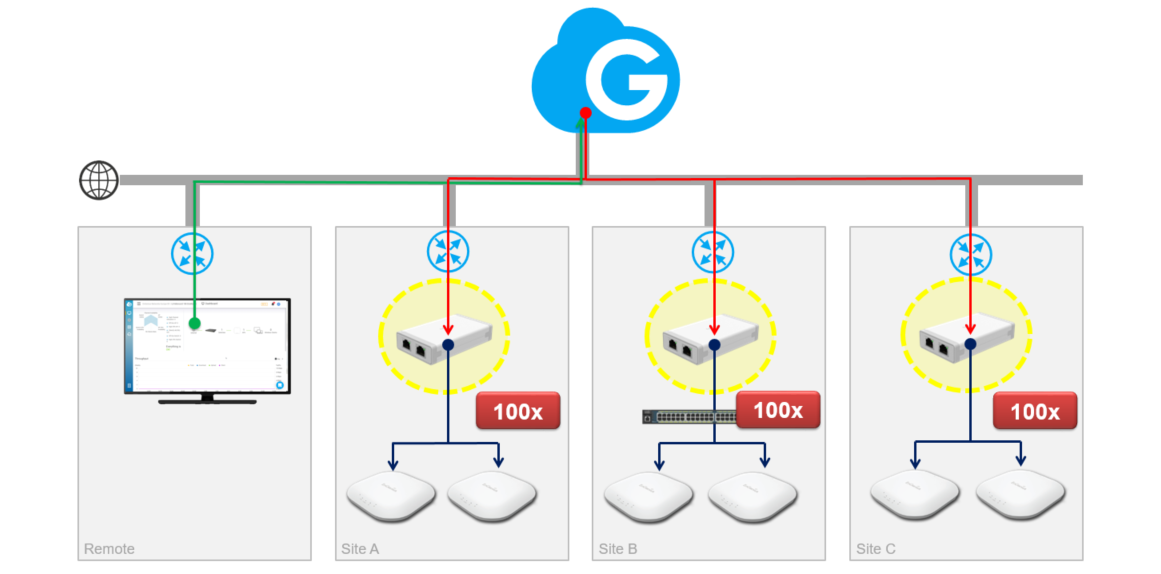
Por último, nos gustaría añadir que este controlador EnGenius SkyKey es compatible con la gestión en el Cloud del fabricante. Podremos añadir este dispositivo a la nube, y acceder al controlador desde Internet, sin necesidad de abrir ningún puerto en nuestro router, y sin necesidad de hacer uso de servicios DDNS para localizar la dirección IP pública. Gracias a esta funcionalidad, podremos acceder remotamente a la web de administración del EnGenius SkyKey. Debemos recordar que el Cloud del fabricante también se puede acceder a través de las apps para smartphones Android y iOS. Si tenemos varios sitios para gestionar, podremos acceder al Cloud, y desde ahí seleccionar a qué controlador Wi-Fi EnGenius SkyKey queremos acceder para empezar con la gestión.
Tal y como habéis visto, estamos ante un controlador Wi-Fi realmente completo, tanto a nivel de hardware que es más que suficiente para gestionar redes de tamaño pequeño y mediano, así como a nivel de software, el cual tiene todas las características necesarias para poner en marcha la red y administrarla de manera eficiente. No necesita ningún tipo de instalación complicada, es totalmente Plug%Play, y, además, realiza copias de seguridad automáticas a la tarjeta micro SD por si ocurre algún problema.
Una vez que ya hemos conocido las principales características del controlador Wi-Fi EnGenius Skykey, vamos a ver cómo es externamente.
Análisis Externo
La controladora de puntos de acceso y switches de EnGenius, la EnGenius Skykey, viene en una caja blanca de pequeñas dimensiones, y es que el propio dispositivo es realmente pequeño. En la parte frontal encontraremos una foto del propio equipo, y justo debajo veremos que esta controladora es la EnGenius Skykey I, por lo que suponemos que tendremos una segunda versión próximamente. En la parte inferior de la caja no encontraremos ninguna información adicional. En la zona lateral derecha de la caja encontraremos el modelo exacto del equipo, el número de serie, y también la versión de hardware que tenemos entre manos. En la parte lateral izquierda tenemos simplemente el logo del fabricante EnGenius, y también la referencia de «SkyKey I».
En el interior de la caja encontraremos la EnGenius Skykey perfectamente protegida, el contenido de la caja de este dispositivo tan pequeño es el siguiente:
- EnGenius Skykey
- KIT de montaje en pared o techo, con tacos y tornillos.
- Guía de instalación rápida de cómo conectar la controladora EnGenius Skykey a la red local.
Esta controladora de APs profesionales y switches es realmente pequeña, y muy ligera en la mano. Un detalle muy importante es que tiene una base magnética, ideal para ubicarla dentro del rack de switches, e incluso «pegado» a uno de los switches gestionables que tengamos en la organización.
En la parte lateral derecha encontraremos el conector de alimentación de 12V, también tenemos el botón de RESET del dispositivo, y la ranura para tarjetas micro SD que nos permitirá guardar copias de seguridad de las configuraciones y todos los registros que generen los diferentes dispositivos. En la parte lateral izquierda es donde encontraremos un puerto Gigabit Ethernet para la LAN, y también un puerto Gigabit Ethernet para la LAN con soporte PoE IN, este puerto PoE soporta los estándares 802.3af y 802.3at, ideal para alimentar esta controladora con un switch PoE o un inyector PoE estándar.
En la zona inferior encontraremos un código QR que podremos escanear con la app para smartphones Android y iOS, el cual nos servirá para añadirlo a EnGenius Cloud. También podremos ver el número de serie del dispositivo, así como la dirección MAC.
Una vez que ya hemos visto cómo es este controlador de puntos de acceso Wi-Fi y switches de EnGenius, vamos a irnos al laboratorio de pruebas donde os explicaremos la arquitectura de red que hemos desplegado para probar este nuevo EnGenius Skykey.
Laboratorio de Pruebas
En RedesZone hemos montado una red pequeña con equipos EnGenius, formado por este controlador Wi-Fi EnGenius Skykey que se encargará de realizar una administración centralizada de toda la red, y también con un punto de acceso profesional, y un switch gestionable del fabricante.
Punto de acceso Wi-Fi profesional EnGenius EWS377AP
Este punto de acceso Wi-Fi tope de gama con Wi-Fi 6 (Wi-Fi AX) es el que hemos utilizado en nuestras pruebas de rendimiento. Las principales características de este AP es que tiene doble banda simultánea con Wi-Fi AX en ambas bandas, en la banda de 2.4GHz podremos conseguir una velocidad de hasta 1.148Mbps, y en la banda de 5GHz podremos conseguir una velocidad de hasta 2.400Mbps. Este AP no soporta 160MHz de ancho de canal contiguo, por este motivo no podremos conseguir 4.800Mbps en la banda de 5GHz, algo que el estándar Wi-Fi 6 soporta sin problemas. Las antenas incorporadas en este AP profesional son de 3dBi de ganancia, y tiene un total de 8 antenas internas debido a que tenemos una configuración MIMO 4T4R en ambas bandas de frecuencia.

Otras características de este modelo es la incorporación de un puerto 2.5G con soporte PoE+, esto significa que podremos proporcionarle un ancho de banda vía cable de hasta 2,5Gbps, necesario para poder exprimir al máximo su red inalámbrica, ya que el Wi-Fi 6 nos proporciona una mayor velocidad, produciendo un cuello de botella en la interfaz de red. Este EnGenius EWS377AP dispone de compatibilidad con el estándar 802.3af/at, por tanto, es compatible con cualquier switch PoE o inyector PoE que lo soporte.
Por último, otras características de este AP son que soporta WPA2-AES, pero próximamente soportará el estándar WPA3. Este equipo se puede configurar en modo standalone, crear una completa red Wi-Fi Mesh de diferentes APs, y por supuesto, se puede gestionar de manera centralizada con el EnGenius SkyKey que nosotros hemos probado.
Switch gestionable EnGenius EWS2910P
Este switch gestionable del fabricante EnGenius dispone de un total de 8 puertos Gigabit Ethernet para la LAN, con soporte PoE con el estándar 802.3af, también dispone de un total de 2 puertos SFP para conectar fibra óptica o cables DAC. La máxima potencia que es capaz de proporcionar este switch es de 55W a todos los equipos de manera global. Este switch EnGenius EWS2910P tiene una capacidad de conmutación de 20Gbps y con una capacidad máxima de tabla MAC de 8.

Este switch gestionable incorpora ezMaster, el controlador de EnGenius, por lo que con este switch también podríamos controlar de manera centralizada diferentes puntos de acceso profesionales (hasta 50 como máximo), pero no podríamos acceder a él vía Cloud, sino de una manera bastante más «manual», y además, no podríamos gestionar hasta 100 dispositivos a la vez. Este equipo dispone de todas las características típicas de un switch L2, como configuración de VLANs con el estándar 802.1Q, VLAN de voz, QoS, posibilidad de autenticación 802.1X en los puertos, Port Mirroring, STP/RSTP/MSTP, IGMP Snooping, MLD Snooping, compatible con Jumbo Frames, posibilidad de crear listas de control de acceso (ACL) basada en MAC, VLAN ID y otras, así como configurar Port-Security, Port-Isolation y muchas otras opciones de configuración avanzadas.
Firmware del EnGenius Skykey Localmente
EnGenius SkyKey se administra vía web desde una interfaz gráfica de usuario muy sencilla e intuitiva. En cuanto conectamos la EnGenius SkyKey obtendrá dirección IP vía DHCP, en caso de no tener servidor DHCP en la organización, podremos acceder a través de la IP 192.168.1.250 por lo que tendremos que poner IP fija en nuestro equipo si estamos en otra subred. Por defecto las credenciales de acceso son «admin/password», aunque en la documentación oficial indica que es «admin/admin», pero a nosotros no nos han funcionado.
En cuanto iniciamos sesión con las credenciales «admin/password», nos pedirá que introduzcamos un email para tareas de administración, y nos llevará directamente al menú de configuración del usuario administrador del sistema.
En el menú principal podremos ver que actualmente la EnGenius SkyKey está administrando de manera centralizada un total de 0 APs y de 0 switches, algo completamente normal porque no hemos iniciado la configuración del dispositivo. Para poder añadir nuevos dispositivos, tendremos que crear un «Proyecto». En la parte superior podremos pinchar en la «P» de proyecto, y crear un nuevo proyecto con el nombre que tú quieras, nosotros hemos elegido «RedesZone».
Una vez que hayamos creado el proyecto, podremos ver perfectamente los dispositivos que están «pendientes» de configurarse, actualmente no tenemos ninguno porque no hemos conectado el AP, y el switch no tiene la configuración correcta para que el SkyKey sea capaz de «verle», posteriormente os enseñaremos cómo debemos configurar el switch para «unirlo» con EnGenius SkyKey.
En la sección de «Device Config» es donde podremos ver todo el listado de puntos de acceso profesionales, y de switches gestionables profesionales con gestión en el Cloud. También podremos ver todos los equipos que están «pendientes» de ser administrados de manera centralizada.
Al ser un controlador Wi-Fi, vamos a poder crear grupos de puntos de acceso, los cuales tendrán todos ellos la misma configuración de SSID, VLANs, autenticación, portal cautivo y un largo etcétera. Esta función nos permitirá configurar y administrar puntos de acceso de manera global, para una planta de la empresa, por ejemplo. Esta característica la tienen todos los controladores Wi-Fi, y es que facilita enormemente el despliegue de una misma configuración a un conjunto de puntos de acceso profesionales.
Este controlador también nos permite configurar una completa red Mesh profesional, de tal forma que los propios APs se «hablen» entre ellos, para siempre tener conectividad y proporcionar conectividad a los clientes inalámbricos. Otras funciones son las de programar las redes Wi-Fi, por horario y por SSID, además de poder ver un completo listado de los clientes inalámbricos conectados, mostrándonos una gran cantidad de información sobre ellos, y la posibilidad de «kickearlos», es decir, bloquearles el acceso bajo demanda con tan solo pulsar un botón. Otra característica importante es la detección de Rogue AP en el ambiente.
EnGenius SkyKey nos va a permitir ver una topología de la red local, para facilitarnos la gestión y administración de toda la red. De hecho, vamos a poder utilizar Google Maps para gestionar de manera centralizada varios dispositivos ubicados en diferentes lugares. Por supuesto, podremos subir un plano de planta de nuestro edificio, e ir colocando los diferentes puntos de acceso que tengamos en él, para que simule la cobertura inalámbrica que conseguiremos con los clientes. Al tener compatibilidad con Mesh, también vamos a poder ver la vista Mesh en detalle.
Si pinchamos en la sección de «Statistics», vamos a poder ver todos los puntos de acceso, y también el tráfico de datos histórico que hemos tenido. Podremos ver incluso los 50 clientes inalámbricos que más datos han consumido, y por supuesto, ver en tiempo real todo el tráfico que están realizando los diferentes dispositivos.
En la sección de «Hotspot Service» podremos agregar un portal cautivo a la red, configurarlo adecuadamente como nosotros queramos, y posteriormente aplicarlo en el SSID o SSID que nosotros deseemos. Un detalle importante es que también podremos crear cuentas de usuarios de invitados para registrarse en este portal cautivo que tenemos disponible.
Una de las principales características de los controladores Wi-Fi es la posibilidad de de realizar actualizaciones globales a toda la planta de puntos de acceso profesionales, y también a los switches disponibles que hayamos dado de alta en el EnGenius SkyKey. Por supuesto, también podremos definir un servidor de logging para tener todos los registros centralizados.
En la sección de «Administración» podremos configurar la contraseña de admin, y editar los datos asociados como email, compañía, descripción y otros parámetros. También podremos crear diferentes usuarios nuevos, y asignarles diferentes privilegios de gestión y administración. Podremos cambiar el puerto por defecto de HTTP y HTTPS de ezMaster, si lo cambiamos, deberemos tener en cuenta que el portal cautivo también cambiaría. Otros parámetros que veremos en esta sección de «System» son todos los registros de eventos y de los dispositivos controlados, posibilidad de configurar alertas por email, configurar un servidor de log remoto, realizar una copia de seguridad y restauración, resetear y reiniciar el EnGenius SkyKey, y configurar la zona horaria.
En la sección de «Wireless» podremos configurar el escaneo en background de la red inalámbrica Wi-Fi, y también ajustar la potencia de transmisión automáticamente, ideal para que los APs no interfieran entre ellos. Otras configuraciones son la posibilidad de comprobar si hay conectividad a la red local, actualizar el controlador ezMaster, actualizar el firmware de los diferentes APs y switches, así como las configuraciones de la vista de mapa.
bla
Una vez que ya hemos visto todas las opciones de configuración del EnGenius SkyKey, vamos a añadir el AP y switch que os hemos hablado antes.
Para añadir un nuevo dispositivo simplemente tenemos que irnos a la sección de «Device Inventory» y pinchar en «Add Device», pero antes de hacer esto, en los switches hay que desactivar su propia administración. O utilizamos el controlador EnGenius SkyKey, o utilizamos el del propio switch, pero no podremos usar ambos a la vez.
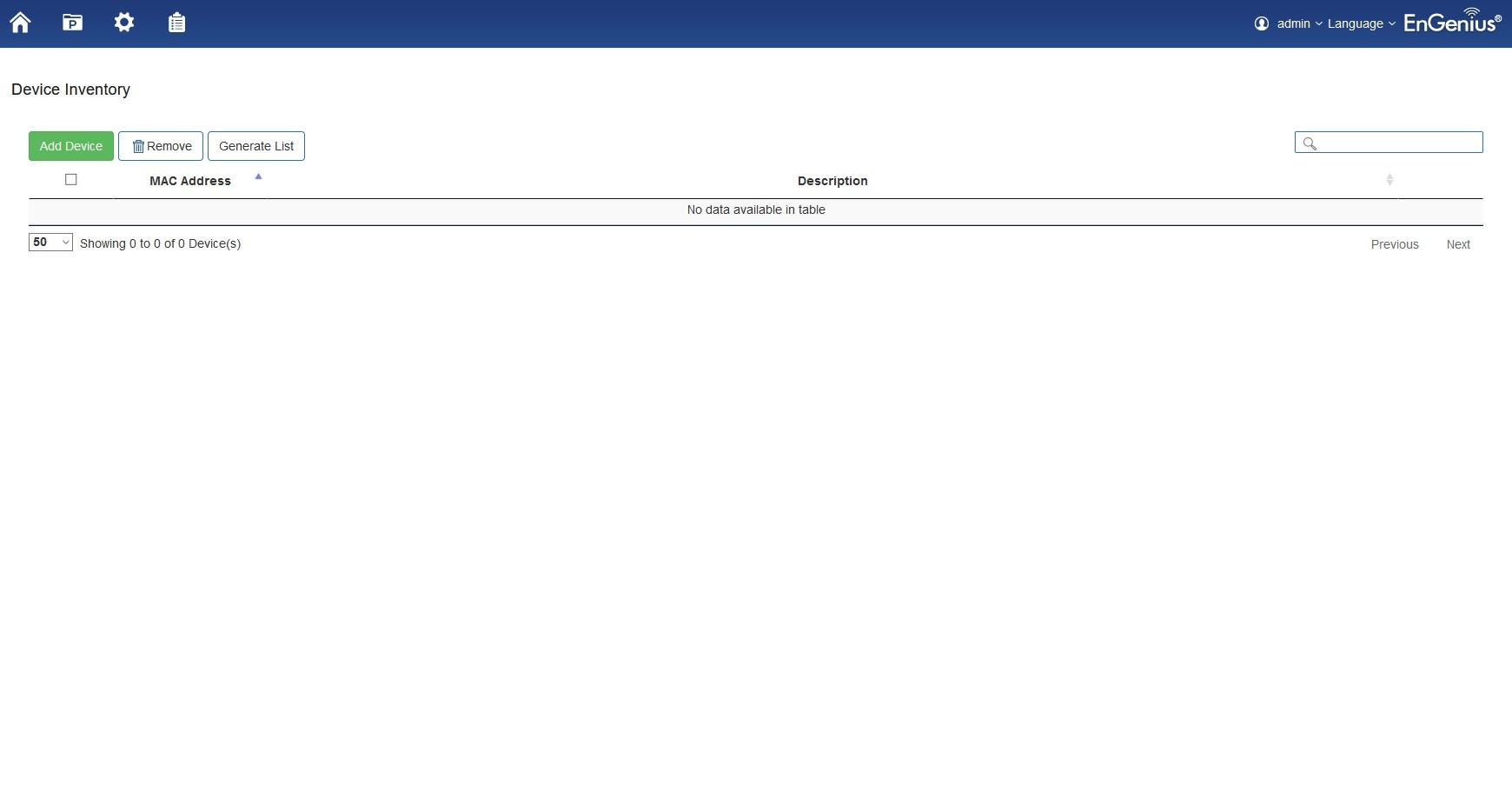
Lo primero que tenemos que hacer es acceder a la administración del switch, esto se hace a través de la IP predeterminada 192.168.0.239, con el usuario «admin» y contraseña «password», aunque en la documentación oficial indican que las credenciales son «admin/admin». Una vez que estamos dentro de la administración del switch, nos vamos a la sección de «Controller», y en «Summary», deberemos desactivar (DISABLED) el estado del «Controller State». Si lo desactivamos, nos permitirá poner la IP del controlador, aquí podremos poner la IP del propio EnGenius SkyKey, o dejarlo vacío para que sea detectado automáticamente, ambas opciones nos permitirán configurarlo perfectamente en el EnGenius SkyKey.
Cuando hayamos desactivado el controlador interno, deberemos poner al switch una IP dentro de la subred de administración. Nos vamos a la sección de «Switch/Network Settings», y en la sección de «Auto Configuración» pinchamos en DHCP, para que obtenga la IP automáticamente del servidor DHCP. Una vez que lo hayamos hecho, confirmamos la aplicación de los cambios, y ya podremos acceder al switch a través de la IP que le ha proporcionado el servidor DHCP.
En cuanto hayamos configurado el switch, y hayamos encendido el punto de acceso Wi-Fi, automáticamente EnGenius SkyKey detectará ambos dispositivos, y simplemente debemos seleccionarlos y pinchar en «Add». En el menú principal podremos ver que ahora estamos gestionando un punto de acceso profesional, y un switch gestionable.
En la sección de puntos de acceso, podremos ver que está online, y también veremos la IP de la LAN, la dirección MAC, el modelo exacto, la versión de firmware, e incluso un hipervínculo a su configuración standalone. Lo mismo ocurre con el switch, tendremos exactamente los mismos campos para ver el estado de dicho dispositivo.
El controlador Wi-Fi EnGenius SkyKey nos permitirá configura el AP de manera específica, configurando su SSID, configuración de RADIO, VLANs, autenticación, si queremos activar el portal cautivo, y otras opciones típicas de redes inalámbricas Wi-Fi. Un detalle muy importante es que estos cambios solamente se transmiten al AP gestionado, por tanto, si tenemos un total de 5 APs, esta configuración no se propagará al resto, si queremos crear redes Wi-Fi y que se propaguen a todos los APs, deberemos hacerlo desde la sección «AP Groups».
En cuanto a las opciones de configuración del switch, también podremos configurarlo de manera específica, ver las opciones de los puertos, el consumo PoE de los diferentes dispositivos conectados, e incluso configurar la velocidad, dúplex, el control de flujo, y la prioridad PoE de los diferentes dispositivos.
En la sección de «AP Groups» es donde deberemos crear y asociar los diferentes APs, para que todos ellos tengan exactamente la misma configuración a nivel inalámbrico. Las opciones que tenemos son las típicas de cualquier AP profesional, crear hasta 8 SSID por banda de frecuencias, configuraciones de radio, autenticación, portal cautivo, QoS, y otras.
Cuando tenemos configurado el switch y el AP, en la sección de «Topology View» nos aparecerá perfectamente la topología de red que tenemos actualmente.
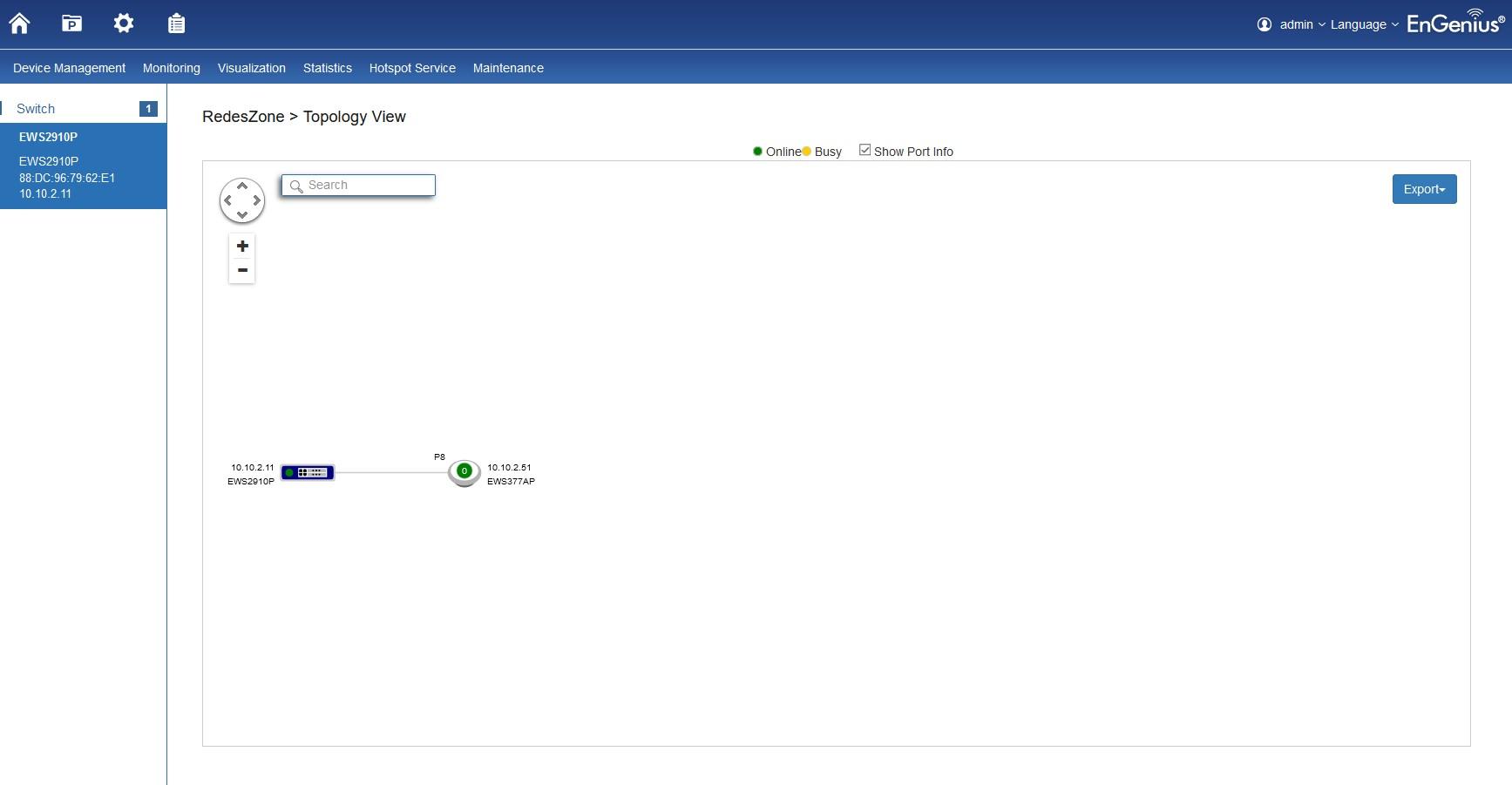
En caso de actualizar uno o varios APs, lo podremos hacer muy fácilmente a través de «One-click update», ideal para actualizar de manera masiva a todos los APs dados de alta.
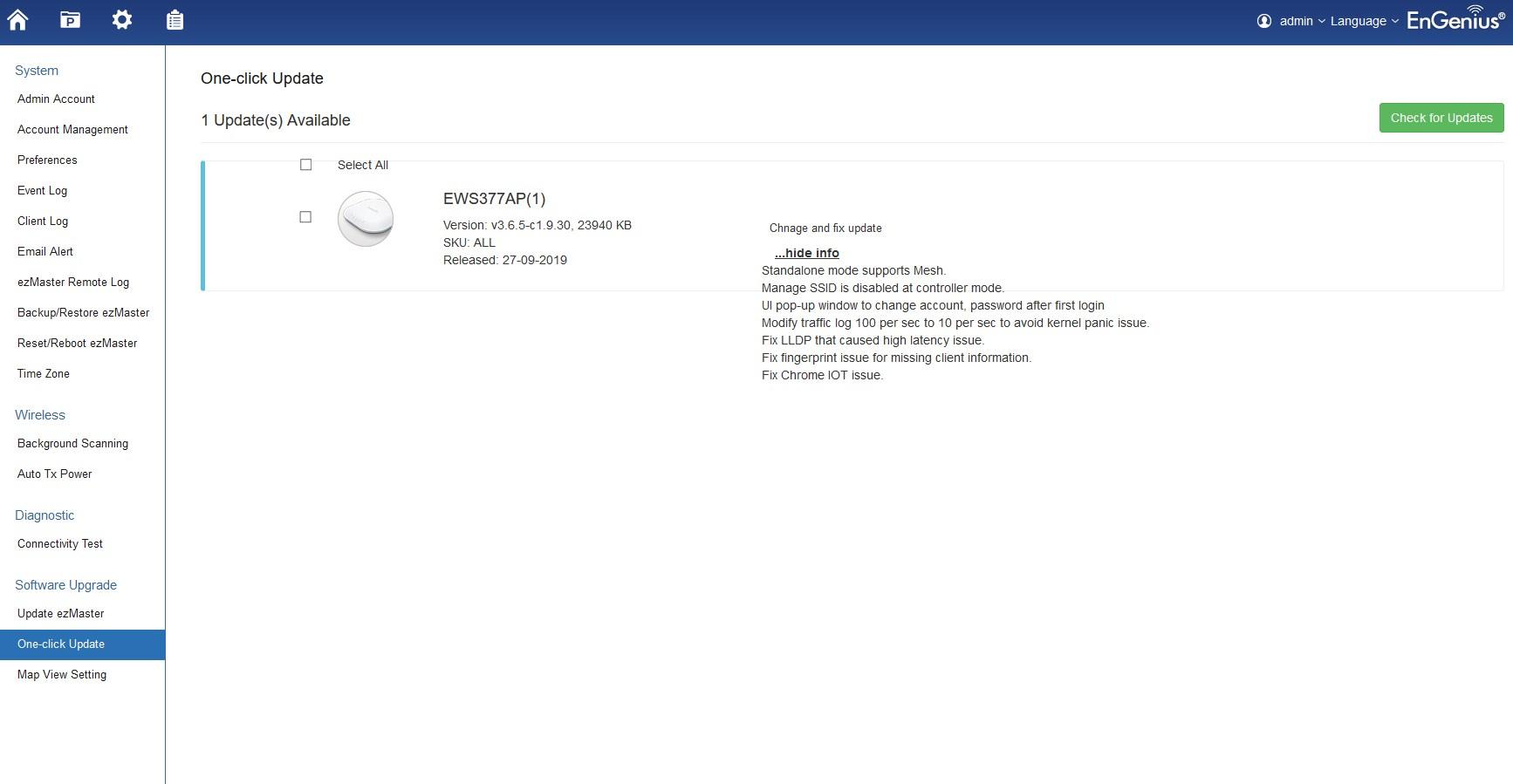
Hasta aquí hemos llegado con nuestro análisis y pruebas del controlador Wi-Fi y de switches EnGenius SkyKey, ahora os vamos a enseñar qué es EnGenius Cloud, y cómo podemos dar de alta el dispositivo EnGenius SkyKey en él, para acceder desde cualquier lugar a su configuración, y también para no necesitar hacer reenvío de puertos ni tampoco utilizar DDNS de terceros.
EnGenius Cloud con la EnGenius Skykey
EnGenius Cloud es la plataforma de gestión en la nube de los puntos de acceso Wi-Fi profesionales y switches gestionables compatibles con esta funcionalidad. EnGenius SkyKey es compatible con este servicio, y lo podremos utilizar de manera totalmente gratuita, pero tiene limitaciones, y es que únicamente nos servirá para acceder remotamente a la propia unidad de EnGenius SkyKey desde Internet, sin necesidad de abrir puertos ni tampoco conocer la IP pública, ya que el propio dispositivo reconoce automáticamente la IP pública donde está funcionando.
Lo primero que tenemos que hacer para utilizar EnGenius Cloud es irnos a la web oficial de EnGenius y registrarnos un nuevo usuario con nuestro correcto electrónico. Después de registrarnos, confirmar el registro que nos enviarán por email, iniciaremos sesión en el servicio con las credenciales de acceso que acabamos de crear.
Lo primero que veremos en el EnGenius Cloud es un pequeño «paseo» por los principales menús de configuración del servicio gratuito de EnGenius. Podremos ver dónde se crean las redes, donde se gestionan los diferentes equipos datos de alta, configuraciones inalámbricas, monitorización, y también la posibilidad de conectarnos remotamente al EnGenius SkyKey desde cualquier lugar, tan solo necesitaremos conexión a Internet. Por último, tendremos la sección de «Organization» donde deberemos ir dando de alta todos los equipos que posteriormente vamos a gestionar desde la nube del fabricante.
¿Cómo podemos dar de alta la controladora EnGenius SkyKey en EnGenius Cloud? El proceso es realmente sencillo, simplemente nos tenemos que ir a la sección de «Organization» que se encuentra en la parte inferior izquierda, a continuación, pinchamos en «Inventory«, y procedemos a pinchar sobre «Register Device».
Una vez que hayamos pinchado en «Register Device«, podremos agregar la EnGenius SkyKey manualmente poniendo su número de serie y pinchando en «Register«, o también podremos descargar la app para smartphones Android y iOS, y escanear el código QR que tenemos en la parte inferior de la propia EnGenius SkyKey.
Una vez que la hayamos añadido, automáticamente la detectará el Cloud, y podremos conectarnos remotamente de manera fácil y rápida al controlador, sin necesidad de realizar reenvío de puertos ni usar servicios DDNS de terceros, todo a través del Cloud de EnGenius.
En caso que decidamos configurar SSID o configuraciones de radio en el EnGenius Cloud, no se desplegará esta configuración al propio EnGenius SkyKey, ya que esto está diseñado para realizar configuraciones para APs y switches compatibles con el Cloud del fabricante. EnGenius SkyKey cuando lo damos de alta en el Cloud, es únicamente una «pasarela» a la web completa de administración del propio dispositivo EnGenius SkyKey.
EnGenius Cloud también tiene aplicaciones para dispositivos móviles, concretamente es compatible con sistemas operativos Android y iOS, y podemos bajar la app gratuitamente a través de Google Play y App Store respectivamente. Podéis bajar esta aplicación desde aquí:
Una vez que la hemos instalado, podremos acceder al Cloud con las mismas credenciales que creamos anteriormente. Tal y como podéis ver, nos saldrá directamente el «EnSky», es decir, el dispositivo EnGenius SkyKey que hemos dado de alta en la plataforma anteriormente, y el cual podremos administrar de manera remota.
Hasta aquí hemos llegado con nuestro análisis completo de la controladora EnGenius SkyKey, un dispositivo que nos permitirá controlar de manera centralizada tanto switches gestionables como también puntos de acceso Wi-Fi del fabricante. Además, podremos añadirlo fácilmente a EnGenius Cloud para acceder remotamente a él vía web, sin necesidad de reenvío de puertos ni utilizar servicios DDNS de terceros.
Una vez que ya conocemos de todo lo que es capaz la EnGenius SkyKey, vamos a ver un listado de puntos fuertes, puntos débiles, y las conclusiones finales de este dispositivo tan interesante para gestionar la red local profesional eficientemente.
Puntos Fuertes
- Controlador Wi-Fi de pequeño tamaño, capaz de gestionar hasta 100 dispositivos de manera centralizada (puntos de acceso y switches)
- Dispone de dos puertos Gigabit Ethernet, y uno de ellos es PoE IN para alimentarlo con un switch PoE o inyector PoE.
- Dispone de ranura para micro SD para guardar copias de seguridad de la configuración, y todos los registros.
- El software es muy completo y fácil de configurar, completamente Plug&Play.
- Permite crear grupos de APs, gestionarlos de manera específica, e incluso también permite configurar en detalle de los switches.
- Soporta Band Steering, Fast-Roaming, Traffic Shaping y QoS.
- Soportará próximamente WPA3 para dar la mejor protección a los clientes inalámbricos.
- Múltiples opciones de configuración avanzadas, tanto a nivel de APs como de switches, aunque dependerá del modelo de estos.
- Múltiples opciones de visualización y monitorización de la red profesional, con diferentes mapas de planta, mapas de la conectividad MEsh y más.
- Soporte para EnGenius Cloud, para acceder remotamente sin reenvío de puertos ni DDNS al propio SkyKey.
- Precio sobresaliente: podremos comprarlo por tan solo 129 euros.
Puntos Débiles
- No dispone de un servidor RADIUS para autenticar a los usuarios, debemos instalar un servidor RADIUS externo.
Conclusiones Finales
Esta controladora EnGenius SkyKey es el complemento ideal para tu red profesional de equipos EnGenius. Es capaz de administrar de manera centralizada un máximo de 100 dispositivos, entre puntos de acceso profesionales y switches. Este controlador se encargará de centralizar la gestión, administración, registros, e incluso podremos subir mapas de planta para saber dónde tenemos todos los APs.
A nivel de software, dispone de la posibilidad de crear varios grupos de APs, y asignar los APs que queramos a un grupo, para gestionar de manera eficiente por plantas. También nos permitirá configurar en detalle los APs y los switches específicamente, y no una configuración global a todos ellos, aunque esto último también es posible. Algunas de las funcionalidades básicas en las redes Wi-Fi como band steering, Fast Roaming, traffic shaping y QoS también lo podremos hacer con este dispositivo. A nivel de seguridad, podremos administrarlo vía HTTP y HTTPS, además de que próximamente añadirán soporte para WPA3. Sin embargo, el EnGenius SkyKey no es perfecto, y es que echamos de menos un servidor RADIUS incorporado en el propio controlador, tal y como tenemos disponible en otros fabricantes.
Gracias a la incorporación de una ranura para tarjetas micro SD, podremos guardar copias de seguridad automáticas en ella, e incluso todos los registros para ampliar los días de logs disponibles. Esto es ideal para llevar un seguimiento riguroso de todo lo que ocurra en la red local profesional.
EnGenius Cloud es una de las características más interesantes de SkyKey, y es que vamos a poder agregar esta controladora a la nube del fabricante. Esto nos permitirá dos cosas:
- Acceder al EnGenius SkyKey desde cualquier lugar sin necesidad de conocer la IP pública, y sin necesidad de utilizar servicios DDNS de terceros.
- Acceder al EnGenius SkyKey sin necesidad de hacer reenvío de puertos en el router, ya que utiliza NAT transversal.
Por supuesto, podremos hacer uso de las apps para smartphones Android y iOS, para ver en detalle qué está ocurriendo en la red local profesional.
El precio de este pequeño controlador EnGenius SkyKey es de 99 euros, un precio muy competitivo si tenemos en cuenta sus características hardware, y todas las opciones disponibles en su completo firmware.
Nuestra valoración de este controlador EnGenius SkyKey, después de probar a fondo todas las opciones de configuración, de desplegar diferentes configuraciones al AP y al switch en la red local, y teniendo en cuenta su precio de 129€, es de 9/10:

Esperamos vuestros comentarios si tenéis alguna duda sobre el funcionamiento de este controlador EnGenius SkyKey con soporte para puntos de acceso profesionales y switches gestionables.